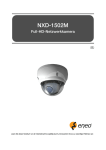Download NSi™ Output Manager™ Installationshandbuch
Transcript
NSi™ Output Manager™ Installationshandbuch Version 3.2.27 Installationshandbuch – NSi™ Output Manager™ Copyright Copyright ©2012 – 2013 Notable Solutions Inc. Alle Rechte vorbehalten. Marken AutoStore und Output Manager sind eingetragene Marken von NSi. Alle weiteren Produktnamen und Logos sind Marken und Dienstleistungsmarken ihrer entsprechenden Eigentümer. Haftungsausschluss Alle Spezifikationen können ohne vorherige Ankündigung geändert werden. Eine Änderung dieses Leitfadens, dessen Inhalts und/oder Layouts ist ohne vorherige Genehmigung von Notable Solutions, Inc. (NSi) nicht zulässig. Änderungsverzeichnis Version Datum 1.0 2. Oktober 2012 2.0 23. September 2013 Copyright 2012 – 2013 Notable Solutions, Inc. 2 Installationshandbuch – NSi™ Output Manager™ INHALT INHALTSVERZEICHNIS EINLEITUNG ......................................................................................................................................... 5 Zweck dieses Dokuments ....................................................................................................................... 5 Versionskompatibilität ........................................................................................................................... 5 Markenhinweise ..................................................................................................................................... 5 Zugehörige Dokumentation ................................................................................................................... 5 PRODUKTÜBERSICHT ........................................................................................................................... 6 Dokumenteneingang .............................................................................................................................. 6 Dokumentenverwaltung......................................................................................................................... 6 Dokumentenkonvertierung .................................................................................................................... 7 Zielortverwaltung ................................................................................................................................... 7 Benutzerkommunikation ........................................................................................................................ 7 PRODUKTMERKMALE VON NSI OUTPUT MANAGER ............................................................................. 8 Eingehende Verbindungen ..................................................................................................................... 8 Handhabung von Dokumenten und Daten ............................................................................................ 8 Aufteilen, Zusammenführen, Erweitern und Neuformatieren von Dokumenten.................................. 9 Zielortverwaltung ................................................................................................................................... 9 Benutzerschnittstellen ........................................................................................................................... 9 Geräteverwaltung................................................................................................................................. 10 Failover-Drucken .................................................................................................................................. 10 Lastausgleich ........................................................................................................................................ 10 Freigabe an jedem beliebigen Zielort ................................................................................................... 10 Sicheres Drucken .................................................................................................................................. 11 Buchhaltung und Prüfung ..................................................................................................................... 11 Proaktive Geräteunterstützung ............................................................................................................ 11 Berichterstattung ................................................................................................................................. 12 NSI OUTPUT MANAGER-KOMPONENTEN ........................................................................................... 12 Die NSi Output Manager-Datenbank ................................................................................................... 12 Copyright 2012 – 2013 Notable Solutions, Inc. 3 Installationshandbuch – NSi™ Output Manager™ INHALT NSi Output Manager-Services .............................................................................................................. 13 NSi Output Manager-Benutzerschnittstellen ....................................................................................... 16 SYSTEMANFORDERUNGEN ................................................................................................................. 17 NSi Output Manager-Services .............................................................................................................. 18 NSi Output Manager-Konsole............................................................................................................... 18 NSi Output Manager-Webserver .......................................................................................................... 19 NSi Output Manager-Webclient ........................................................................................................... 19 INSTALLIEREN VON NSI OUTPUT MANAGER ....................................................................................... 20 Installieren von NSi Output Manager auf einem einzelnen Computer ................................................ 20 So bereiten Sie das Netzwerk für die Installation auf einem einzelnen Computer vor:................ 21 So installieren Sie die Software...................................................................................................... 22 So konfigurieren Sie NSi Output Manager für die Verwendung auf einem einzelnen Computer . 26 So konfigurieren Sie die NSi Output Manager-Datenbank für die SQL-Authentifizierung ............ 28 So konfigurieren Sie den Dateispeicher für die Verwendung auf einem einzelnen Computer ..... 30 So installieren Sie die NSi Output Manager-Lizenz ........................................................................ 31 So aktivieren Sie die Lizenz ............................................................................................................ 33 Aktualisieren auf eine neuere Version von NSi Output Manager ........................................................ 35 So entfernen Sie NSi Output Manager-Komponenten .................................................................. 35 So installieren Sie eine neue Version von NSi Output Manager .................................................... 38 So überprüfen Sie die Aktualisierung ............................................................................................ 42 SO ENTFERNEN SIE DIE NSI OUTPUT MANAGER-SOFTWARE ............................................................... 43 HILFE AUFRUFEN ................................................................................................................................ 45 HTML-Hilfe ............................................................................................................................................ 45 Technischer Support ............................................................................................................................. 46 Copyright 2012 – 2013 Notable Solutions, Inc. 4 Administratorhandbuch – NSi™ Mobile™ Einleitung EINLEITUNG ZWECK DIESES DOKUMENTS Dieses Dokument enthält Anweisungen zur Installation und Konfiguration von NSi Output Manager. Das Dokument richtet sich speziell an Systemadministratoren für NSi Output Manager und NSi AutoStore. Die NSi Mobile-Lösung umfasst die folgende Software: Mobile Server, einschließlich Admin-Tools zur Konfiguration Support Service NSi Mobile Client-Anwendung für iOS-/Android-Geräte WebCapture (Teil von AutoStore) VERSIONSKOMPATIBILITÄT Die Informationen in diesem Dokument gelten für: NSi Output Manager 3.2.7 MARKENHINWEISE Das NSi-Logo und NSi Output Manager sind Marken von Notable Solutions, Inc. Microsoft, Windows und SQL Server sind eingetragene Marken und SNA Server ist eine Marke der Microsoft Corporation in den USA und anderen Ländern. WebSphere ist eine eingetragene Marke von IBM in den USA. Pentium ist eine eingetragene Marke der Intel Corporation. Océ PRISMAproduction ist eine Marke von Océ-Technologies B.V. Alle anderen Marken sind Alleineigentum der jeweiligen Eigentümer. ZUGEHÖRIGE DOKUMENTATION Weitere Informationen über NSi Output Manager, AutoStore und andere NSi-Software finden Sie in der Onlinehilfe und in der Dokumentation zu den jeweiligen Produkten. Copyright 2012 – 2013 Notable Solutions, Inc. 5 Installationshandbuch – NSi™ Output Manager™ Produktübersicht PRODUKTÜBERSICHT NSi Output Manager bietet eine umfassende Lösung zur Verwaltung der Dokumentenausgabe Ihres Unternehmens. NSi Output Manager konsolidiert den Dokumenteneingang aus unterschiedlichen Plattformen und Anwendungen unter zentraler Verwaltung von Ressourcen und Dokumenten und bietet gleichzeitig eine lückenlose Überwachung und Berichterstattung. Obgleich Dokumente in herkömmlicher Arbeitsweise direkt vom Urheber an den Empfänger gesendet werden, bietet die Weiterleitung von Dokumenten über ein zentralisiertes System dennoch erhebliche Vorteile. NSi Output Manager ist daher auf den folgenden grundlegenden Konzepten aufgebaut: · · · · Maximierung der Anzahl der Quellen, von denen Sie Dokumente empfangen können. Bessere Kontrolle über Dokumente, die sich in anderen Produkten befinden. Verwaltung und Erweiterung der möglichen Zielorte für Dokumente. Gewährleistung der Sicherheit und Integrität von Dokumenten über den gesamten Sende/Empfangszyklus. · Bereitstellung eines vollständig integrierten Audit Trail sowie von Buchhaltungsfunktionen, mit denen Sie Ihre Kosten überwachen und steuern können. · Bereitstellung der erforderlichen Tools zum Konvertieren von Dokumenten entsprechend dem Zielort. · Bereitstellung nachvollziehbarer Verfahren für verschiedene Zielgruppen wie Administratoren, Bedienungspersonal von Druckern, Endbenutzer und Management. DOKUMENTENEINGANG Aufgrund der zahlreichen Dokumenteneingangsoptionen von NSi Output Manager werden Sie rasch feststellen, dass sich Ihre Dokumente nahtlos in NSi Output Manager einfügen werden, egal von woher sie stammen. Ist die Dokumentenquelle ein Großrechner, können Sie NJE über TCP/IP verwenden. Bei IP-Dokumentenquellen kann der Dokumenteneingang über LPD-, Socket- oder FTP-Verbindungen erfolgen. Weitere Eingangsoptionen sind Netzwerkverzeichnis, E-Mail, Web-Uploads und WindowsAnwendungen. Egal aus welcher Quelle sie stammen, ruft NSi Output Manager alle verfügbaren Dokumenteneigenschaften ab, die dann dazu verwendet werden können, den korrekten Pfad des Dokuments durch das System zu bestimmen. DOKUMENTENVERWALTUNG Bei Eingang eines Dokuments in NSi Output Manager werden dessen Eigenschaften in der Anwendungsdatenbank aufgezeichnet. Die weiteren Schritte sind dann abhängig von den Geschäftsregeln, die von den Administratoren konfiguriert werden. Sind keine Weiterleitungsregeln konfiguriert, werden die Dokumente zur manuellen Weiterleitung über die intuitive Benutzerschnittstelle gesammelt. Die meisten unserer Kunden nutzen jedoch die Vorteile der Copyright 2012 – 2013 Notable Solutions, Inc. 6 Installationshandbuch – NSi™ Output Manager™ Produktübersicht hochentwickelten dynamischen Weiterleitungsfunktion von NSi Output Manager. Mithilfe einer einfachen Benutzerschnittstelle können Produktadministratoren alle Dokumenteigenschaften (und sogar den Inhalt des Dokuments) zur Festlegung der Weiterleitungsroute eines Dokuments verwenden. Mit diesen Regeln wird gleichfalls festgelegt, ob ein Dokument konvertiert werden muss, bevor es an den Zielort weitergeleitet werden kann. DOKUMENTENKONVERTIERUNG Oftmals ist das Quelldokument nicht mit dem Dokumentenziel kompatibel. In der Regel ist dies bei AFP-, PDF- und Metacode-Dateien der Fall, wenn diese auf PCL-Druckern gedruckt werden sollen, sowie bei Dokumenten, die als PDF-Dateien ins Web gestellt werden sollen. Weitere Fälle sind umfangreiche Berichte, die in kleinere Abschnitte für verschiedene Empfänger aufgeteilt werden müssen usw. NSi Output Manager bietet umfassende Unterstützung für die Konvertierung und Anpassung von Dokumenten. ZIELORTVERWALTUNG Nachdem eine ggf. erforderliche Konvertierung in NSi Output Manager abgeschlossen ist, sind die Dokumente bereit zur Weiterleitung an den Zielort. NSi Output Manager unterstützt eine große Bandbreite von Zielorten, einschließlich Netzwerkverzeichnissen, FTPs, E-Mails und selbstverständlich auch Druckern. Drucker können manuell oder mithilfe der automatischen Erkennungsfunktion von NSi Output Manager hinzugefügt werden. Wenn NSi Output Manager einen Drucker erkennt, werden dessen Funktionsmerkmale (Farbe, Duplex, PCL usw.) aufgezeichnet und fortlaufend kontrolliert. Diese Überwachungsfunktion geht dabei weit über die grundlegenden Funktionen wie Tonerstand und Kontrolle der Papierfächer hinaus. Die proaktive Überwachung verhindert, dass Dokumente an nicht verfügbare Drucker gesendet werden und weist die technischen Mitarbeiter unverzüglich auf Probleme hin, bevor überhaupt ein Dokument an den betroffenen Drucker gesendet wird. BENUTZERKOMMUNIKATION Administratoren können mithilfe der NSi Output Manager-Konsole alle Quellen, Dokumente, Konvertierungsprozesse und Zielorte zentral überwachen. Die intuitive Benutzerschnittstelle bietet in Echtzeit ein umfassendes Bild über alle Vorgänge hinsichtlich der Dokumentenausgabe Ihres Unternehmens. Zusätzlich zur Echtzeitüberwachung bietet NSi Output Manager eine Vielzahl von Meldungsoptionen. Administratoren können Fehlermeldungen festlegen, um im Falle von Fehlern bei Empfang, Konvertierung und Weiterleitung von Dokumenten informiert zu werden. Darüber hinaus können sie Copyright 2012 – 2013 Notable Solutions, Inc. 7 Installationshandbuch – NSi™ Output Manager™ Produktmerkmale von NSi Output Manager Fehlermeldungen für Drucker definieren. Endbenutzer können gleichfalls Fehlermeldungen bezüglich der Dokumente erhalten, die sie einsenden bzw. für die sie zuständig sind. Nicht zuletzt bietet NSi Output Manager der Unternehmensleitung Zugriff auf Berichte zu allen Vorgängen, einschließlich Kostenaufschlüsselung nach Projekten oder Abteilungen. PRODUKTMERKMALE VON NSI OUTPUT MANAGER NSi Output Manager bietet die folgenden Funktionen und Vorteile. EINGEHENDE VERBINDUNGEN Als Eingangsquellen für Dokumente kommen in NSi Output Manager u. a. Großrechner, Netzwerkverzeichnisse, E-Mails, Web-Uploads und alle Windows-Anwendungen in Frage. Mit NSi Output Manager können Sie Ihren gesamten Dokumentenverkehr von einem einzigen Kontrollpunkt aus steuern. NSi Output Manager bietet effiziente Funktionen für Weiterleitung, Planung, Sicherheit, Geschäftsregeln und Automatisierung, die Sie für alle Prozesse bei der Verteilung Ihrer Dokumente nutzen können. Unabhängig davon, wo Ihre Dokumente herkommen, werden sie nahtlos in NSi Output Manager eingefügt. Egal aus welcher Quelle sie stammen, ruft NSi Output Manager alle verfügbaren Dokumenteneigenschaften ab (Seitenanzahl, Name und Typ des Dokuments bzw. der Datei, Dateigröße, Benutzername und andere statistische Daten sowie Attribute), die dann dazu verwendet werden, den korrekten Pfad des Dokuments durch das System zu bestimmen. HANDHABUNG VON DOKUMENTEN UND DATEN Beim Dokumenteneingang in NSi Output Manager werden alle Dokumenteneigenschaften aufgezeichnet. Entsprechend den von Ihnen konfigurierten Geschäftsregeln können Sie in unserer intuitiven Benutzerschnittstelle festlegen, an welches Gerät bzw. Ziel eine Datei gesendet werden soll. Die Spool-Schnittstelle gibt Ihnen umfassende Kontrolle über Druck- und Weiterleitungsvorgänge von Dokumenten. Sie können Dateien von einer der zahlreichen Quellen an unterschiedliche Zielorte senden. Dabei kann es sich um vordefinierte Zielorte anhand von Geschäftsregeln handeln oder aber um eine Kombination unterschiedlicher und vordefinierter Zielorte. NSi Output Manager sorgt für die Sicherheit Ihrer Dokumente und gibt Ihnen gleichzeitig die Freiheit, Dokumente je nach Bedarf zu halten, weiterzuleiten, zu duplizieren, aufzuteilen, zusammenzuführen, zu erweitern bzw. zu bearbeiten. Die Handhabung von Dokumenten kann so definiert werden, dass bei Eintreffen eines Dokuments im NSi Output Manager-System automatisch die von Ihnen definierten Arbeitsschritte ausgeführt werden. Copyright 2012 – 2013 Notable Solutions, Inc. 8 Installationshandbuch – NSi™ Output Manager™ Produktmerkmale von NSi Output Manager Der gesamte Prozess kann mithilfe der grafischen Regeldefinition einfach aufgesetzt werden. Bezüglich Benutzerfreundlichkeit, Flexibilität, Optionsangebot, logischem Aufbau und Funktionalität ist die Schnittstelle zur Regeldefinierung denkbar einfach gestaltet. AUFTEILEN, ZUSAMMENFÜHREN, ERWEITERN UND NEUFORMATIEREN VON DOKUMENTEN Oftmals ist das Format des Originaldokuments nicht kompatibel mit dem für das Zielgerät erforderlichen Format. Dadurch werden Änderungen am Dokument erforderlich, die jedoch von der Ursprungsanwendung häufig nicht geleistet werden können. NSi Output Manager bietet umfassende Unterstützung für die Konvertierung und Anpassung dieser Dokumente. Mit NSi Output Manager können Sie beispielsweise: Dokumente einzeln oder in Stapeln sortieren, aufteilen, zusammenführen oder filtern in Dokumenten enthaltene Informationen klassifizieren und indexieren Seiten drehen und Seitengrößen ändern große Dokumente anhand von im Dokument vorhandenen Feldern (z. B. Postleitzahlen) aufteilen mehrere Dokumente zusammenführen Dokumente oder auch einzelne Seiten anhand vordefinierter Kriterien filtern Text, Barcodes, Überlagerungen und Abbildungen hinzufügen Seitengrößen ändern und Inhalte innerhalb einer Seite verschieben Konvertierungen in den Formaten AFP, IPDS, Xerox Metacode und LCDS, PCL, Postscript, PDF, TIFF u. a. vornehmen ZIELORTVERWALTUNG Sobald die Dokumente bereit sind, können sie an eine beliebige Anzahl von Zieltypen weitergeleitet werden. Für jeden definierten Drucker zeichnet NSi Output Manager alle relevanten Eigenschaften auf – angefangen bei der Farbe über den Toner- bis hin zum Papierfachfüllstand. Als Weiterleitungskriterium kann auch die Anzahl der Dokumente in der Warteschlange ausgewählt werden, damit Dokumente an Drucker gesendet werden können, die gerade nicht ausgelastet sind. BENUTZERSCHNITTSTELLEN NSi Output Manager ist serverbasiert und kann von zahlreichen Clients genutzt werden. NSi Output Manager enthält .Net-, Web- und eingebettete Benutzerschnittstellen, mit denen alle Quellen, Dokumente, Dokumentenverwaltungsvorgänge und Zielorte überwacht werden können. Benutzer können die Ansichten ihren Bedürfnissen gemäß anpassen, wobei Administratoren dafür sorgen, dass die Benutzersicherheit ungeachtet der ausgewählten Benutzerschnittstelle gewährleistet ist. Für NSi OM Copyright 2012 – 2013 Notable Solutions, Inc. 9 Installationshandbuch – NSi™ Output Manager™ Produktmerkmale von NSi Output Manager sind keine zusätzlichen Produkte, keine neuen Konfigurationen bei Implementierung und Verwaltung und kein Programmieraufwand an Ihren vorhandenen Anwendungen erforderlich. Sie können NSi OM einfach installieren und die integrierten Funktionen sofort nutzen. GERÄTEVERWALTUNG NSi Output Manager bietet eine unvergleichliche Ansicht Ihrer Druck-Infrastruktur, einschließlich Desktop-, Netzwerk- und Produktionsdruckern. Am Anfang steht die automatische Erkennung, die jeden Drucker in Ihrem Netzwerk erkennt und für diesen ein vollständiges Profil erstellt. Mithilfe der Strukturansicht und der fortgeschrittenen Sortier-, Filter- und Suchfunktionen können Sie auch unter Tausenden Geräten jedes einzelne Gerät binnen Sekunden auffinden. Durch einfaches Ziehen und Ablegen können Sie Dokumente umgehend zu einem anderen Gerät verschieben, während die Sicherheitseinstellungen Ihnen gleichzeitig die vollständige Kontrolle darüber geben, welche Dokumente von wem auf welchen Druckern gedruckt werden können. FAILOVER-DRUCKEN NSi Output Manager bietet mehrere Arten von Failover-Druck, bei denen Geräte oder Gruppen von Druckern als Reserve zur Verfügung stehen. NSi Output Manager prüft regelmäßig den Status des primären Ausgabegerätes und kann dadurch die Druckausgabe automatisch an ein Ersatzgerät weiterleiten und bei Bedarf den Benutzer auf die Änderung des Zielortes hinweisen. LASTAUSGLEICH Mit NSi Output Manager können Sie Druckergruppen für die Unterstützung des Lastausgleiches konfigurieren, sodass innerhalb einer Gruppe jeweils der optimale Drucker ausgewählt wird. NSi Output Manager weist den Benutzer darauf hin, wo der Bericht ausgedruckt wird. Dadurch wird eine ausgewogene Auslastung der Geräte erzielt. Diese Funktion kann gleichfalls dazu beitragen, dass unzureichend ausgelastete Drucker in Ihrem Netzwerk identifiziert werden. FREIGABE AN JEDEM BELIEBIGEN ZIELORT Anstatt ein Dokument direkt an das Zielgerät zu senden, können Sie es in NSi Output Manager sichern und die Freigabe an einem beliebigen Drucker ermöglichen. In diesem Fall empfängt NSi Output Manager das Dokument und weist den Benutzer darauf hin, dass das Dokument eingegangen ist und nach Anmeldung auf dem entsprechenden Drucker abgerufen werden kann. Copyright 2012 – 2013 Notable Solutions, Inc. 10 Installationshandbuch – NSi™ Output Manager™ Produktmerkmale von NSi Output Manager SICHERES DRUCKEN Administratoren können mithilfe der integrierten Sicherheitsebene von NSi Output Manager auf unterschiedlichen Stufen Sicherheitsregeln einstellen. Je nach Regeldefinition kann der Zugriff auf beliebige Geräte bzw. für bestimmte Benutzerschnittstellen eingeschränkt werden. Gleichfalls können Regeln für die Workflow-Verwaltung aufgestellt werden, sodass Benutzer beispielsweise nur Zugriff auf Warteschlangen und Druckaufträge haben, für die sie zuständig sind. Anhand der Anmeldedaten jedes Benutzers können Einschränkungen und Genehmigungen bezüglich Konfigurationsänderungen an Objekten, Datenkonvertierung, Anzeige, Druck, Auftragsüberwachung sowie für das Löschen und erneute Drucken von Dokumenten erteilt und widerrufen werden. Die Sicherheitsregeln können sich ebenfalls auf die Überwachung bestimmter Benutzeraktivitäten beziehen. Jeder Vorgang, der aufgrund mangelnder Berechtigung abgelehnt wurde, kann aufgezeichnet und vom Administrator geprüft werden. BUCHHALTUNG UND PRÜFUNG NSi Output Manager bietet einen umfassenden Audit Trail über jeden Vorgang. Jede Datei, die durch NSi Output Manager gelangt, jedes Geräteereignis und jeder Mausklick eines Benutzers wird protokolliert und ist damit nachverfolgbar. Sie können Berichte darüber erstellen, wer was gedruckt hat, wann und wo Dokumente gedruckt (oder erneut gedruckt) wurden, und sogar die Kosten der Druckvorgänge zwecks Verrechnung bzw. Abrechnung erfassen. In NSi Output Manager erfahren Sie darüber hinaus, wie oft es zu Papiertstau in einem Drucker kam oder welcher Vorgang zu einem bestimmten Zeitpunkt begann. Die Implementierung der Audit- und Buchhaltungsfunktionen von NSi Output Manager erfordert keine Änderungen an Ihren Netzwerken und keinen dedizierten Druckerserver. NSi Output Manager ermöglicht die Erkennung von Druckaufträgen für den Farbdruck einschließlich der Erhebung der entsprechenden Gebühren. Durch NSi Output Manager erfahren Sie, was Ihre Mitarbeiter drucken, wann sie Druckaufträge einsenden und wann sie die Premium-Funktionen Ihrer Ausgabegeräte nutzen. In NSi Output Manager werden alle Informationen in der Datenbank erfasst, sodass Sie diese Angaben zu Analysezwecken nach Mitarbeiter, Gerät und Standort zusammenfassen können. PROAKTIVE GERÄTEUNTERSTÜTZUNG Mithilfe von NSi Output Manager können Ihre technischen Mitarbeiter auf Probleme an Ausgabegeräten hingewiesen werden, noch bevor die Benutzer irgendein Problem bemerken. Unsere proaktive Geräteverwaltungsplattform überwacht alle Ausgabegeräte auf Fehler und sendet Meldungen, sobald Copyright 2012 – 2013 Notable Solutions, Inc. 11 Installationshandbuch – NSi™ Output Manager™ NSi Output Manager-Komponenten Probleme auftreten. Darüber hinaus können Ihre Support-Mitarbeiter mithilfe von NSi Output Manager Ausgabegeräte, Drucker und Dokumente in der Warteschlange in einer einzigen Benutzerschnittstelle verwalten. BERICHTERSTATTUNG Eine der Schlüsselfunktionen von NSi Output Manager ist die Möglichkeit, Ihnen durch unterschiedliche Berichte Einblick in die Infrastruktur der Dokumentenausgabe Ihres Unternehmens zu geben. Die Berichterstattung in NSi Output Manager erfolgt auf zweierlei Art und Weise: · Sie können anhand der in der NSi Output Manager-Datenbank vorhandenen Daten Ihre eigenen Berichte definieren. · Wenn Sie jedoch eine vollständige Lösung für die Berichterstattung vorziehen, so können Sie das Berichterstattungsmodul von NSi Output Manager nutzen, das Webreports sowie die Berichtsanwendung von NSi Output Manager bietet. Die Berichtsanwendung enthält den Report Designer, mit dem NSi Output Manager-Administratoren Standardberichte bearbeiten oder eigene Berichte anhand von Vorlagen erstellen können. NSI OUTPUT MANAGER-KOMPONENTEN NSi Output Manager ist ein komplexes Softwaresystem, das aus zahlreichen Komponenten besteht. Einige dieser Komponenten sind für die grundlegenden Operationen erforderlich, während andere nur dann zur Anwendung kommen, wenn die entsprechende Funktionalität gewünscht ist. · Die NSi Output Manager-Datenbank Die NSi Output Manager-Datenbank ist eine zentrale Komponente des NSi Output ManagerSoftwarepakets. In dieser Datenbank werden alle für die Anwendung erforderlichen Daten gespeichert. · NSi Output Manager-Services Die NSi Output Manager-Services bieten Funktionalität, Schnittstellen und Datenzugriff für einen NSi Output Manager-Server. · NSi Output Manager-Benutzerschnittstellen Die Komponenten der NSi Output Manager-Benutzerschnittstellen ermöglichen den Benutzern die Interaktion mit einem NSi Output Manager-Server sowie dessen Verwaltung. DIE NSI OUTPUT MANAGER-DATENBANK Die NSi Output Manager-Datenbank ist eine zentrale Komponente des NSi Output ManagerSoftwarepakets. In dieser Datenbank werden alle für die Anwendung erforderlichen Daten gespeichert. Copyright 2012 – 2013 Notable Solutions, Inc. 12 Installationshandbuch – NSi™ Output Manager™ NSi Output Manager-Komponenten Die NSi Output Manager-Datenbank kann auf einer beliebigen Version von Microsoft SQL Server 2005, Microsoft SQL Server 2008, Microsoft SQL Server Express 2005 sowie auf späteren Versionen installiert werden. Die Datenbank übernimmt die folgenden Funktionen: Speicherung aller Konfigurationsdaten für NSi Output Manager Erfassung von Informationen über alle aktiven, zurückgehaltenen und archivierten Dokumente im System sowie Bereitstellung von Zeigern auf diese Dokumente Protokollierung sämtlicher Aktivitäten in NSi Output Manager Unterstützung der NSi Output Manager-Services im regulären Systembetrieb Für jede NSi Output Manager-Installation kann nur eine NSi Output Manager-Datenbank verwendet werden. Je nach Systemumfang ist ein Hosting der Datenbank auf einer leistungsstarken HardwarePlattform zu empfehlen. Mithilfe von Technologien wie Clustering, Replikation und Spiegelung kann der kontinuierliche Betrieb der Datenbank gewährleistet werden. Hinweise zum Aufbau eines fehlertoleranten Setups finden Sie in der Dokumentation zu Microsoft SQL Server. NSI OUTPUT MANAGER-SERVICES Die NSi Output Manager-Services bieten Funktionalität, Schnittstellen und Datenzugriff für einen NSi Output Manager-Server. NSi Output Manager ist ein Microsoft Windows-basiertes Softwaresystem, das in C# programmiert wurde und die moderne .Net-Technologie verwendet. Windows-Dienste bilden daher das Rückgrat des Systems. Diese Dienste können auf physischen oder virtuellen Computern unter den Betriebssystemen Windows XP, Windows 2003 Server, Windows Vista oder Windows 2008 Server gehostet werden. Bei umfangreicheren Installationen von NSi Output Manager empfehlen wir die Installation dieser Dienste auf Computern mit Server-Betriebssystemen. In diesem Handbuch bezieht sich die Bezeichnung NSi Output Manager-Server auf jeden Computer, auf dem mindestens ein NSi Output Manager DatenbankSicherungsservice installiert ist. In NSi Output Manager sind die folgenden Services verfügbar: · · · · · · NSi Output Manager DBM-Service NSi Output Manager-Eingabeservice NSi Output Manager-Ausgabeservice NSi Output Manager SNMP-Service NSi Output Manager Regelagent-Service NSi Output Manager Windows-Portmonitor Auf einem einzelnen Server kann nur jeweils eine Instanz dieser Services installiert werden. So können beispielsweise alle fünf Services auf einem Server installiert sein, auf diesem Server kann jedoch lediglich Copyright 2012 – 2013 Notable Solutions, Inc. 13 Installationshandbuch – NSi™ Output Manager™ NSi Output Manager-Komponenten eine Instanz jedes einzelnen Services installiert sein. Dies gilt auch für den NSi Output Manager Windows-Portmonitor. Tabelle 1. NSi Output Manager-Services Service Beschreibung NSi Output Manager DBM-Service Der DBM (Datenbankmanager)-Service ist der zentrale Punkt, über den alle anderen Services und Benutzerschnittstellen miteinander kommunizieren. Jede Aktivität oder Anfrage eines anderen NSi Output Manager-Services oder einer NSi Output Manager-Benutzerschnittstelle läuft über den DBM-Service. Der DBM-Service ist gleichfalls der einzige Service, der mit der Datenbank kommuniziert. Für umfangreiche Installationen von NSi Output Manager empfehlen wir zwecks Lastausgleich die Verwendung mehrerer DBM-Services. In diesen Fällen sind alle DBM-Services mit derselben NSi Output Manager-Datenbank verbunden. NSi Output ManagerEingabeservice Der Eingabeservice ist zuständig für den Empfang von Dokumenten in NSi Output Manager. Der Service unterstützt alle in NSi Output Manager verfügbaren Dokumentquellen: · · · · · · · · · · · E-Mail-Adresse FTP LPD Netzwerkverzeichnisse NJE NSi Output Manager-Server Socket Web-Upload WebPrint WebSphere MQ Windows-Warteschlangen Es können mehrere Eingabe-Services als Bestandteil einer NSi Output ManagerInstallation zur Anwendung kommen. Jeder Computer, auf dem der Eingabeservice installiert ist, kann Dokumente empfangen. Copyright 2012 – 2013 Notable Solutions, Inc. 14 Installationshandbuch – NSi™ Output Manager™ NSi Output Manager-Komponenten Service Beschreibung NSi Output ManagerAusgabeservice Der Ausgabeservice ist zuständig für das Senden von Dokumenten von NSi Output Manager an die entsprechenden Zielorte. Der Service unterstützt alle in NSi Output Manager verfügbaren Zielorttypen: Durch das Erstellen einer neuen Datenbank wird die ggf. zuvor erstellte Datenbank ersetzt. Durch den Configuration Manager erhalten Sie eine Warnung, dass alle vorhandenen Daten gelöscht werden, bevor eine vorhandene Datenbank ersetzt wird. · · · · · · · · · · · · · E-Mail-Adresse Fiery Device FTP IPDS IPP LPR Netzwerkverzeichnisse NSi Output Manager-Server PRISMAProduction SharePoint Socket WebSphere MQ Windows-Warteschlangen Es können mehrere Ausgabeservices als Bestandteil einer NSi Output ManagerInstallation zur Anwendung kommen. Jeder Computer, auf dem der Ausgabeservice ausgeführt wird, kann Dokumente versenden. NSi Output Manager SNMP-Service Der SNMP-Service übernimmt die beiden folgenden Hauptfunktionen: · Erkennung von Druckern im Netzwerk. · Kontinuierliche Überwachung des Druckerstatus mithilfe von SNMP. Es können mehrere SNMP-Services als Bestandteil einer NSi Output Manager-Installation zur Anwendung kommen. Jeder Computer, auf dem der SNMP-Service installiert ist, kann die festgelegten Drucker überwachen. NSi Output Manager Regelagent-Service Der Regelagent-Service funktioniert als Agent für das im DBM-Service integrierte Regelsystem. Bestimmte Vorgänge können in NSi Output Manager für die Ausführung auf anderen Computern konfiguriert werden. Der Regelagent-Service muss auf dem entsprechenden Computer installiert sein, damit der Vorgang ordnungsgemäß ausgeführt werden kann. Es können mehrere Regelagent-Services als Bestandteil einer NSi Output Manager-Installation zur Anwendung kommen. Copyright 2012 – 2013 Notable Solutions, Inc. 15 Installationshandbuch – NSi™ Output Manager™ NSi Output Manager-Komponenten Service Beschreibung NSi Output ManagerPortmonitor Der NSi Output Manager-Portmonitor ermöglicht den Empfang von Dokumenten, die in Windows-Warteschlangen (auch bekannt als Windows-Drucker) gedruckt werden, in NSi Output Manager. Beim Erstellen oder Konfigurieren von WindowsWarteschlangen legen Administratoren gleichfalls den mit der jeweiligen Warteschlange verknüpften Port fest. Die in die Warteschlange gedruckten Dokumente gelangen dann in den NSi Output Manager, anstatt direkt an den Drucker gesendet zu werden. Der NSi Output Manager-Portmonitor muss auf einem Windows-Computer installiert sein, der lokale Drucker hostet, die als Dokumentenquellen für NSi Output Manager verwendet werden. NSI OUTPUT MANAGER-BENUTZERSCHNITTSTELLEN Die Komponenten der NSi Output Manager-Benutzerschnittstellen ermöglichen den Benutzern die Interaktion mit einem NSi Output Manager-Server sowie dessen Verwaltung. Für die Interaktion mit NSi Output Manager stehen Administratoren, Bedienpersonal und Endbenutzern mehrere Benutzerschnittstellen zur Verfügung. Diese Benutzerschnittstellen unterscheiden sich hinsichtlich der Plattformen, auf denen sie ausgeführt werden können, sowie hinsichtlich Funktionalität und Installationsanforderungen. Tabelle 2. NSi Output Manager-Benutzerschnittstellen Benutzerschnittstelle Beschreibung NSi Output ManagerKonsole Die NSi Output Manager-Konsole ist die Haupt-Benutzerschnittstelle für NSi Output Manager. Sie ist in C# programmiert und kann auf physischen oder virtuellen Computern unter den Betriebssystemen Windows XP, Windows 2003 Server, Windows Vista oder Windows 2008 Server installiert werden. Mehrere NSi Output Manager-Konsolen können gleichzeitig mit demselben DBM-Service verbunden sein. Die NSi Output Manager-Konsole verfügt als Benutzerschnittstelle von NSi Output Manager über die meisten Funktionen. Sie kann von Administratoren zum Konfigurieren des Produkts, von Bedienpersonal zur Verwaltung von Zielorten und Dokumenten und von Endbenutzern zum Zugreifen auf aktive, zurückgehaltene und archivierte Dokumente verwendet werden. Differenzierte Sicherheitseinstellungen ermöglichen unterschiedlichen Zugriff auf Funktionen in Abhängigkeit von der Identität des angemeldeten Benutzers. NSi Output Manager WebBenutzerschnittstelle Die NSi Output Manager Web-Benutzerschnittstelle ist ungeachtet des Betriebssystems für jeden Webbrowser zugänglich. Diese Benutzerschnittstelle ist für Bedienpersonal und Endbenutzer ausgelegt und verfügt daher nicht über die Verwaltungsfunktionen der NSi Output Manager-Konsole. Zu den in der NSi Output Manager Web-Benutzerschnittstelle verfügbaren Funktionen gehören: Copyright 2012 – 2013 Notable Solutions, Inc. 16 Installationshandbuch – NSi™ Output Manager™ Systemanforderungen Benutzerschnittstelle Beschreibung · · · · · NSi Output Manager Desktop Client Anzeigen einer Liste der aktiven und zurückgehaltenen Dokumente Herunterladen und Anzeigen des Inhalts von Dokumenten Weiterleiten von Dokumenten an Zielorte Ändern des Dokumentenstatus Erneutes Drucken von Dokumenten Der NSi Output Manager Desktop Client ist für Windows-Workstations in typischen Büroumgebungen ausgelegt. Es handelt sich um ein Softwarepaket mit geringen Installationsanforderungen, das mit jeder Desktop-Bereitstellungsanwendung bereitgestellt werden kann. Der NSi Output Manager Desktop Client ist eine Anwendung im Infobereich, die es dem Benutzer ermöglicht, den Status der von ihnen eingereichten Dokumente anzuzeigen und Tasks wie beispielsweise Statusänderung, erneutes Drucken oder Weiterleitung von Dokumenten auszuführen. Gleichzeitig ermöglicht der Client das Herunterladen und Anzeigen von Dokumenten. Der NSi Output Manager Desktop Client enthält des Weiteren Funktionen für Buchhaltung und Kostensteuerung. In diesem Zusammenhang können Popups konfiguriert werden, die den Benutzer dazu auffordern, die korrekten Abrechnungskonten mit den gedruckten Dokumenten zu verknüpfen. Der NSi Output Manager Desktop Client ist gleichfalls in der Lage, das lokale Druckverhalten des Benutzers zu überwachen, also die über USB oder parallele Ports an Drucker gesendeten Dokumente sowie direktes IP-Drucken. Eingebettete NSi Output ManagerBenutzerschnittstellen Zusätzlich zu den auf PC-Plattformen zur Verfügung stehenden Benutzerschnittstellen, unterstützt NSi Output Manager gleichfalls in bestimmten Druckermodellen eingebettete Benutzerschnittstellen. Diese eingebetteten Benutzerschnittstellen ermöglichen es Benutzern, die Liste ihrer Dokumente in NSi Output Manager direkt auf dem Drucker zu sehen. Die Dokumente können anschließend zum Drucken freigegeben oder vom Drucker aus erneut gedruckt werden. SYSTEMANFORDERUNGEN In diesem Abschnitt werden die Systemanforderungen für die einzelnen Komponenten von NSi Output Manager beschrieben. HINWEIS: Es handelt sich hierbei um grundlegende Empfehlungen. Die spezifischen Anforderungen sind abhängig vom Betriebssystem, vom erwarteten Produktionsumfang sowie von anderen Anwendungen. Copyright 2012 – 2013 Notable Solutions, Inc. 17 Installationshandbuch – NSi™ Output Manager™ Systemanforderungen NSI OUTPUT MANAGER-SERVICES Installieren Sie die NSi Output Manager-Services auf einem Server oder auf einer Workstation unter Einhaltung der folgenden Mindestanforderungen. Tabelle 3. Anforderungen für NSi Output Manager-Services Komponente Betriebssystem Anforderungen · · · · · · · · · · Windows 2012 (64-Bit) Windows 8 (32\64-Bit) Windows 7 (32\64-Bit) SP1 Windows 2008 R2 SP11 Windows 2008 (32\64-Bit)2 Windows 2003 R2 (32\64-Bit)2 Windows 2003 (32-Bit)2 Virtuelle Server mit VMware werden unterstützt. vMotion wird unterstützt, unterliegt jedoch Lizenzeinschränkungen.3 Microsoft .NET Framework 4.0 Framework · Microsoft .NET Framework 4.0 Software · SQL Server 2005 oder SQL Server 2008 WICHTIG: Vergewissern Sie sich bei SQL Server 2005 SP3, SQL Server 2005 SP4, SQL Server 2008 SP1 bzw. SQL Server 2008 R2, dass die letzten kumulativen Aktualisierungen installiert sind. In diesen Versionen von SQL Server tritt ein bekanntes Problem auf, das dazu führt, dass die Datenbankgröße unnötig wächst. Durch die Installation der letzten kumulativen Aktualisierungen wird dieses Problem automatisch behoben. Prozessor · 3,0 GHz oder gleichwertiger Prozessor mit mehreren Prozessorkernen Festplatte · 500 GB Festplattenspeicher 1 Clustering-Unterstützung ist nur für Windows 2008 R2 verfügbar. Mit dem neuesten Servicepack 3 Lizenzen können unter Umständen verfallen, wenn vMotion virtuelle Server auf neue Hardware transferiert. 2 NSI OUTPUT MANAGER-KONSOLE Für eigenständige Installationen der NSi Output Manager-Konsole gelten die folgenden Mindestanforderungen. Copyright 2012 – 2013 Notable Solutions, Inc. 18 Installationshandbuch – NSi™ Output Manager™ Systemanforderungen Tabelle 4. Anforderungen für die NSi Output Manager-Konsole Komponente Beschreibung Framework · · · · · · Prozessor · 1,6-GHz-Prozessor Arbeitsspeicher 1 GB RAM (2 GB bei Windows Vista) Betriebssystem Windows 7 Professional Windows XP Professional Windows Vista Windows 2003 Server Windows 2008 Server Microsoft .NET Framework 4.0 NSI OUTPUT MANAGER-WEBSERVER Installieren Sie den NSi Output Manager-Webserver auf einem Server oder auf einer Workstation unter Einhaltung der folgenden Mindestanforderungen. Tabelle 5. Anforderungen für NSi Output Manager-Webserver Komponente Beschreibung Betriebssystem · · · · · Windows 7 Professional Windows XP Professional Windows Vista Windows 2003 Server Windows 2008 Server Framework · Microsoft.NET Framework 4.0 Software · SQL Server 2005 oder SQL Server 2008 · Internet Information Server (IIS) Version 5.1, 6.x oder 7.x Prozessor · 3,0 GHz oder gleichwertiger Prozessor mit mehreren Prozessorkernen Arbeitsspeicher · 2 GB RAM ohne SQL Server Express (4 GB mit SQL Server Express) Festplatte · 500 GB Festplattenspeicher NSI OUTPUT MANAGER-WEBCLIENT Für den NSi Output Manager-Webclient ist einer der folgenden Browser erforderlich. · Internet Explorer 7 oder höher · Firefox Copyright 2012 – 2013 Notable Solutions, Inc. 19 Installationshandbuch – NSi™ Output Manager™ Installieren von NSi Output Manager INSTALLIEREN VON NSI OUTPUT MANAGER Klicken Sie je nachdem, welchen Vorgang Sie ausführen möchten, auf einen der unten aufgeführten Links. · Installieren auf einem einzelnen Computer. Führen Sie zum Installieren von NSi Output Manager auf einem einzelnen Computer die in diesem Abschnitt beschriebenen Schritte aus. · Aktualisieren auf eine neuere Version von NSi Output Manager. Führen Sie zum Aktualisieren auf eine neuere Version von NSi Output Manager die in diesem Abschnitt beschriebenen Schritte aus. · Entfernen der NSi Output Manager-Software Führen Sie zum Entfernen der vom Setup-Programm installierten NSi Output Manager-Komponenten die in diesem Abschnitt beschriebenen Schritte aus. INSTALLIEREN VON NSI OUTPUT MANAGER AUF EINEM EINZELNEN COMPUTER Führen Sie zum Installieren von NSi Output Manager auf einem einzelnen Computer die in diesem Abschnitt beschriebenen Schritte aus. Zunächst müssen Sie das Netzwerk für die Installation vorbereiten. Anschließend installieren Sie die Datenbank, Services und Benutzerschnittstellen. Nachdem die Installation abgeschlossen ist, konfigurieren Sie den Dateispeicher und installieren die Lizenz. WICHTIG: Wenn Sie NSi Output Manager erneut installieren oder eine neuere Version installieren, müssen Sie zunächst die bereits installierte Software entfernen. 1. Vorbereiten des Netzwerks Bevor Sie die Software installieren, bereiten Sie das Netzwerk anhand der in diesem Abschnitt beschriebenen Schritte vor. 2. Installieren der NSi Output Manager-Software Befolgen Sie zum Installieren der NSi Output Manager-Software die in diesem Abschnitt beschriebenen Schritte. 3. Konfigurieren des Dateispeichers Copyright 2012 – 2013 Notable Solutions, Inc. 20 Installationshandbuch – NSi™ Output Manager™ Installieren von NSi Output Manager Befolgen Sie zum Konfigurieren des Standard-Dateispeichers die in diesem Abschnitt beschriebenen Schritte. 4. Installieren der Lizenz Führen Sie zum Installieren einer NSi Output Manager-Lizenz die in diesem Abschnitt beschriebenen Schritte aus.Error! Reference source not found. SO BEREITEN SIE DAS NETZWERK FÜR DIE INSTALLATION AUF EINEM EINZELNEN COMPUTER VOR: Bevor Sie die Software installieren, bereiten Sie das Netzwerk anhand der in diesem Abschnitt beschriebenen Schritte vor. 1. Einrichten lokaler Administratoren a. Klicken Sie in Windows Explorer mit der rechten Maustaste auf Arbeitsplatz, und klicken Sie dann auf Verwalten. b. Erweitern Sie im Fenster Computerverwaltung die Option Lokale Benutzer und Gruppen, und klicken Sie auf Gruppen. c. Doppelklicken Sie in der Spalte Name auf Administratoren. d. Dadurch wird das Fenster Administratoreigenschaften aufgerufen. e. Klicken Sie auf Hinzufügen, und fügen Sie die folgenden Benutzer hinzu: o o Das Benutzerkonto, das Sie als Anmeldekonto für NSi Output Manager-Services verwenden möchten Alle Benutzer, denen Sie Administratorrechte für die NSi Output Manager-Konsole einräumen möchten Diese Benutzer haben dann uneingeschränkten Zugang zur NSi Output ManagerKonsole. 2. Einrichten von Microsoft SQL Server-Administratoren Diese Schritte sind von einem vorhandenen SQL Server-Administrator auszuführen. Geben Sie dem Administrator eine Liste der Benutzer, die volle Rechte über die NSi Output ManagerInstallation benötigen. 3. Konfigurieren Sie das Setup der Netzwerk-Firewall so, dass Folgendes zulässig ist: Copyright 2012 – 2013 Notable Solutions, Inc. 21 Installationshandbuch – NSi™ Output Manager™ Installieren von NSi Output Manager a. 515 TCP für LPR/LPD-Verkehr b. Alle Anschlüsse, die von den NSi Output Manager-Sockets verwendet werden c. Datei- und Druckerfreigabe 4. Wenn Sie keine Windows-Firewall verwenden, fügen Sie die folgenden NSi Output ManagerServices der Ausnahmeliste für alle TCP- und UDP-Anschlüsse hinzu. · · · · · NSi Output Manager DBM-Service NSi Output Manager-Eingabeservice NSi Output Manager-Ausgabeservice NSi Output Manager Regelagent-Service NSi Output Manager SNMP-Service Wenn Sie die Windows-Firewall verwenden, fügt das Dienstprogramm für die NSi Output Manager-Serverkonfiguration diese Ausnahmen automatisch hinzu. Weitere Informationen zur Änderung der Firewall-Konfiguration finden Sie in Windows-Hilfe und Support. 5. Erstellen Sie ein Dateispeicherverzeichnis auf diesem Server, und konfigurieren Sie dessen Freigabe und Sicherheit in Bezug auf NSi Output Manager. a. Erstellen Sie im Windows Explorer ein Dateispeicherverzeichnis auf diesem Server. b. Klicken Sie mit der rechten Maustaste auf das neue Verzeichnis, und klicken Sie im Kontextmenü auf Freigabe und Sicherheit. c. Vergewissern Sie sich auf der Registerkarte Freigabe, dass das Verzeichnis für die Freigabe konfiguriert ist, und klicken Sie auf Berechtigungen. d. Klicken Sie auf der Registerkarte Freigabeberechtigungen auf Hinzufügen, und fügen Sie den Benutzernamen des Anmeldekontos für NSi Output Manager-Services hinzu. e. Stellen Sie die Berechtigung für diesen Benutzernamen auf Vollzugriff ein. Klicken Sie auf OK. f. Vergewissern Sie sich auf der Registerkarte Sicherheit, dass die Administratorgruppe über Vollzugriff verfügt. g. Klicken Sie auf OK. Diese Einstellungen werden für Windows-Verzeichnisse verwendet, die als Quell- und Zielverzeichnisse im Netzwerk definiert sind. SO INSTALLIEREN SIE DIE SOFTWARE Befolgen Sie zum Installieren der NSi Output Manager-Software die in diesem Abschnitt beschriebenen Schritte. Beenden Sie alle Windows-Programme, bevor Sie das Setup-Programm ausführen. Copyright 2012 – 2013 Notable Solutions, Inc. 22 Installationshandbuch – NSi™ Output Manager™ Installieren von NSi Output Manager 1. Legen Sie die NSi Output Manager-CD in das CD-ROM-Laufwerk ein. Das Setup-Programm von NSi Output Manager startet automatisch. Wenn die Autorun-Funktion auf Ihrem System deaktiviert ist oder wenn das Setup-Programm nicht startet, klicken Sie in der Taskleiste mit der rechten Maustaste auf Start und dann auf Durchsuchen. Doppelklicken Sie im CD-ROM-Laufwerk auf Autorun.exe. Das NSi Output Manager-Installationsfenster wird angezeigt. Wenn Sie mit dem Mauszeiger auf die Links zeigen, können Sie eine Beschreibung des jeweiligen Links lesen. 2. Überprüfen Sie, ob alle Software-Voraussetzungen installiert sind. · Sind nicht alle Software-Voraussetzungen erfüllt, so weist ein roter Text unterhalb des Links auf diesen Umstand hin. Klicken Sie auf Voraussetzungen prüfen und installieren, um eine Liste der Software-Voraussetzungen mit ihrem jeweiligen Installationsstatus anzuzeigen. Klicken Sie neben jedem nicht installierten Eintrag auf die Schaltfläche Jetzt installieren, und befolgen Sie die Anleitung zum Installieren der entsprechenden Software. Sobald alles installiert ist, klicken Sie auf Zurück. · Wenn dieser Text nicht angezeigt wird, springen Sie zu Datenbank installieren. 3. Führen Sie zum Installieren der NSi Output Manager-Komponenten die folgenden Schritte aus: a. Installieren der Datenbank Befolgen Sie die in diesem Abschnitt beschriebenen Schritte zum Einrichten der NSi Output Manager-Datenbank für die Ausführung von NSi Output Manager auf einem einzelnen Computer. b. Installieren der Services Befolgen Sie die in diesem Abschnitt beschriebenen Schritte zum Installieren der NSi Output Manager-Services für die Ausführung auf einem einzelnen Computer. c. Installieren der NSi Output Manager-Konsole Befolgen Sie die in diesem Abschnitt beschriebenen Schritte zum Installieren der NSi Output Manager-Konsole für die Ausführung auf einem einzelnen Computer. d. Installieren des NSi Output Manager-Webservers Befolgen Sie die in diesem Abschnitt beschriebenen Schritte zum Installieren des NSi Output Manager-Webservers für die Ausführung auf einem einzelnen Computer. SO INSTALLIEREN SIE DIE DATENBANK Copyright 2012 – 2013 Notable Solutions, Inc. 23 Installationshandbuch – NSi™ Output Manager™ Installieren von NSi Output Manager Befolgen Sie die in diesem Abschnitt beschriebenen Schritte zum Einrichten der NSi Output ManagerDatenbank für die Ausführung von NSi Output Manager auf einem einzelnen Computer. Vergewissern Sie sich bei SQL Server 2005 SP3, SQL Server 2005 SP4, SQL Server 2008 SP1 bzw. SQL Server 2008 R2, dass die letzten kumulativen Aktualisierungen installiert sind. In diesen Versionen von SQL Server tritt ein bekanntes Problem auf, das dazu führt, dass die Datenbankgröße unnötig wächst. Durch die Installation der letzten kumulativen Aktualisierungen für diese Versionen wird dieses Problem automatisch behoben. 1. Klicken Sie auf Output Manager-Datenbank einrichten. 2. Wenn Ihnen keine Instanz von Microsoft SQL Server zur Verfügung steht, klicken Sie auf SQL Express installieren, und befolgen Sie die im Assistenten beschrieben Schritte zum Installieren von SQL Express. 3. Klicken Sie auf OM-Datenbank einrichten. Dadurch wird das Dialogfeld OM Manager-Datenbankinstallation aufgerufen. 4. Klicken Sie in der Liste Servername auf die Instanz von SQL Server, die Sie zusammen mit NSi Output Manager verwenden möchten. Hinweis: Die Standardinstanz von SQL Server oder SQL Express auf dem lokalen Computer wird in dieser Liste mit (local) oder (local)\SQLEXPRESS gekennzeichnet. 5. Wählen Sie die Authentifizierungsmethode aus. Authentifizierungsmethode Kommentare Windows-Authentifizierung In den meisten Fällen ist diese Option mit Verwendung der Windows-Benutzeranmeldung für den Zugriff auf die Datenbank auszuwählen. SQL Server-Authentifizierung Verwenden Sie diese Authentifizierung zur Eingabe eines SQL Server-Benutzernamens und eines Kennworts. Diese Option ist auszuwählen, wenn die Windows-Authentifizierung nicht für die Datenbank implementiert ist. 6. Geben Sie im Feld Neuer Datenbankname den Namen der Datenbank ein. 7. Klicken Sie auf Erweitert, und überprüfen Sie, ob die Konfigurationseinstellungen der Datenbank korrekt sind. Wir empfehlen die Beibehaltung der Standardeinstellungen, sofern Ihr SQL-Administrator keine anderen Einstellungen anfordert. 8. Klicken Sie auf OK. 9. Klicken Sie auf Ausführen. Copyright 2012 – 2013 Notable Solutions, Inc. 24 Installationshandbuch – NSi™ Output Manager™ Installieren von NSi Output Manager Klicken Sie zur Beantwortung der Frage, ob die Datenbank erstellt werden soll, auf Ja, und klicken Sie zum Abschluss des Vorgangs auf OK. 10. Klicken Sie auf Zurück. SO INSTALLIEREN SIE DIE SERVICES Befolgen Sie die in diesem Abschnitt beschriebenen Schritte zum Installieren der NSi Output ManagerServices für die Ausführung auf einem einzelnen Computer. 1. Klicken Sie auf Output Manager installieren. 2. Klicken Sie im Installationsmenü auf OM-Services. Dadurch wird der NSi Output Manager-Services-Assistent aufgerufen. 3. Klicken Sie auf der Seite Willkommen auf Weiter. 4. Lesen Sie die Lizenzvereinbarung, und wählen Sie Ich akzeptiere die Bedingungen der Lizenzvereinbarung aus; klicken Sie anschließend auf Weiter. Zum Installieren der Software müssen Sie die Bedingungen der Lizenzvereinbarung akzeptieren. 5. Wählen Sie als Setup-Typ Vollständig aus, und klicken Sie auf Weiter. 6. Klicken Sie auf Installieren. 7. Klicken Sie nach Abschluss der Installation auf Fertig stellen. SO INSTALLIEREN SIE DIE NSI OUTPUT MANAGER-KONSOLE Befolgen Sie die in diesem Abschnitt beschriebenen Schritte zum Installieren der NSi Output ManagerKonsole für die Ausführung auf einem einzelnen Computer. 1. Klicken Sie im Installationsmenü auf OM-Konsole installieren. Dadurch wird der Assistent der NSi OM-Konsole aufgerufen. 2. Klicken Sie auf der Seite Willkommen auf Weiter. 3. Lesen Sie die Lizenzvereinbarung, und wählen Sie Ich akzeptiere die Bedingungen der Lizenzvereinbarung aus. Klicken Sie auf Weiter. Zum Installieren der Software müssen Sie die Bedingungen der Lizenzvereinbarung akzeptieren. 4. Klicken Sie auf Installieren und bei Abschluss der Installation auf Fertig stellen. Copyright 2012 – 2013 Notable Solutions, Inc. 25 Installationshandbuch – NSi™ Output Manager™ Installieren von NSi Output Manager SO INSTALLIEREN SIE DEN NSI OUTPUT MANAGER-WEBSERVER Befolgen Sie die in diesem Abschnitt beschriebenen Schritte zum Installieren des NSi Output ManagerWebservers für die Ausführung auf einem einzelnen Computer. 1. Klicken Sie auf NSi OM-Webserver installieren, um den NSi OM-Webserver-Assistenten aufzurufen. 2. Klicken Sie auf der Seite Willkommen auf Weiter. 3. Wählen Sie das Verzeichnis aus, in das der NSi Output Manager-Webserver installiert werden soll, und klicken Sie anschließend auf Weiter. Das Standardverzeichnis lautet C:\inetpub\wwwroot\omweb. Wenn Sie ein anderes Verzeichnis auswählen möchten, klicken Sie auf Ändern, und wählen Sie das gewünschte Verzeichnis aus. 4. Klicken Sie auf Installieren und bei Abschluss der Installation auf Fertig stellen. 5. Öffnen Sie in Windows Explorer das Verzeichnis, in das der Webserver installiert wurde. Wenn Sie das Standardverzeichnis verwendet haben, öffnen Sie das Verzeichnis C:\inetpub\wwwroot\omweb. 6. Öffnen Sie die Datei web.config, und ersetzen Sie unten in der Datei den Eintrag PRIMARY_DBMHOST durch den Namen des Computers, den Sie verwenden. 7. Speichern und schließen Sie die Datei. SO KONFIGURIEREN SIE NSI OUTPUT MANAGER FÜR DIE VERWENDUNG AUF EINEM EINZELNEN COMPUTER Befolgen Sie die in diesem Abschnitt beschriebenen Schritte zum Konfigurieren von NSi Output Manager für die Ausführung auf einem einzelnen Computer. 1. Klicken Sie im ersten Installationsfenster auf OM konfigurieren. Dadurch wird das NSi Output Manager-Serverkonfigurationsprogramm aufgerufen. Die SQL Server-Instanz, der Datenbankname und der OM DBM-Hostname werden beim Erstellen der Datenbank automatisch konfiguriert. Zum Abschließen der automatischen Konfiguration müssen Sie lediglich die Service-Anmeldedaten gemäß Anleitung in Schritt 2k bis 2m konfigurieren. Wenn Sie den NSi Output Manager DBM-Service manuell konfigurieren möchten, fahren Sie mit Schritt 2 fort. 2. Führen Sie die folgenden Schritte auf der Registerkarte Konfiguration von OM-Services aus, um die NSi Output Manager DBM-Konfiguration manuell einzurichten. Copyright 2012 – 2013 Notable Solutions, Inc. 26 Installationshandbuch – NSi™ Output Manager™ Installieren von NSi Output Manager a. Aktivieren Sie im Raster OM DBM-Konfiguration das Kontrollkästchen NSi Output Manager DBM-Service, das sich in der Spalte Ausgewählt befindet. b. Klicken Sie in die Spalte SQL Server-Instanz und dann auf die Schaltfläche zum Durchsuchen (…). c. Wählen Sie im Dialogfeld SQL Server-Instanz auswählen die Option SQL Server\Instanz aus, und klicken Sie auf OK. d. Wählen Sie in der Spalte SQL-Authentifizierungstyp als Authentifizierungstyp entweder SQL oder Windows aus. Wenn Sie SQL auswählen, wird das Dialogfeld SQL-Benutzer angeben aufgerufen, in das Sie den Benutzernamen und das Kennwort des SQL-Benutzers für die Verbindung mit der SQL Server-Instanz eingeben. Der Benutzer muss Mitglied der Serverrolle sysadmin für die SQL Server-Instanz sein. e. Klicken Sie in die Spalte Datenbankname und dann auf die Schaltfläche Durchsuchen. f. Wählen Sie im Dialogfeld SQL-Datenbank auswählen die bei der Installation zuvor erstellte Datenbank aus, und klicken Sie auf OK. g. Klicken Sie auf Übernehmen. h. Aktivieren Sie im Raster Konfiguration von OM-Services in der Spalte Ausgewählt alle Kontrollkästchen. Dadurch werden alle vier NSi Output Manager-Services ausgewählt. i. j. Klicken Sie in der Spalte OM DBM-Hostname auf eine beliebige Zelle und anschließend auf die Schaltfläche Durchsuchen. Wählen Sie im Dialogfeld DBM-Server auswählen den Computer aus, auf dem Ihr NSi Output Manager DBM-Service ausgeführt wird. Dabei müssen Sie Domäne und Computer auswählen. Klicken Sie zum Abschluss auf OK. Beachten Sie, dass alle Zellen in der Spalte ausgefüllt sind. k. Klicken Sie in der Spalte Service-Anmeldedaten in eine beliebige Zelle und anschließend auf die Schaltfläche Durchsuchen. l. Wählen Sie im Dialogfeld Benutzer auswählen aus, wie die Anmeldung des Services erfolgen soll. Der Service kann als lokales Systemkonto angemeldet werden, Sie können aber auch ein bestimmtes Konto festlegen. Verwenden Sie die Option Lokales Systemkonto, wenn der DBM mit der lokalen SQL-Datenbank, lokalen NSi Output Manager-Services und lokalen Dateiressourcen kommuniziert. Wählen Sie in allen anderen Fällen die Anmeldeoption Windows-Dienstkonto aus. In den meisten Fällen werden Sie Dieses Konto auswählen und das Service-Anmeldekonto verwenden, das in den unter Vorbereiten des Netzwerks Copyright 2012 – 2013 Notable Solutions, Inc. 27 Installationshandbuch – NSi™ Output Manager™ Installieren von NSi Output Manager beschriebenen Schritten erstellt wurde. Bei Auswahl eines Kontos müssen Sie die Kennwortfelder ausfüllen. m. Klicken Sie zum Abschluss auf OK. Achten Sie darauf, dass alle Zellen in der Spalte ausgefüllt sind. n. Klicken Sie auf Übernehmen. o. Vergewissern Sie sich, dass alle Einträge ausgewählt sind, und klicken Sie auf Den ausgewählten Dienst starten. Beachten Sie, dass sich die Statusspalte für alle Services in Wird ausgeführt ändert. 3. Klicken Sie auf die Registerkarte OM-Sicherheitsverwaltung. Beachten Sie, dass alle Felder entsprechend der zuvor getroffenen Auswahl ausgefüllt sind. 4. Klicken Sie auf Verbinden. Im Textfeld wird jetzt Verbindung erfolgreich angezeigt. 5. Fügen Sie im Raster Benutzer und Gruppen Benutzer mit vollen Administrationsrechten für die NSi Output Manager-Konsole hinzu. Sie können dabei zum Auswählen von Benutzern auf Hinzufügen oder zum Hinzufügen des derzeit angemeldeten Benutzers auf Aktuellen Benutzer hinzufügen klicken. Diese Benutzer müssen Mitglieder der Administrationsgruppe auf dem Server sein und über Administrationsrechte für die Datenbank verfügen. Es ist wichtig zu beachten, dass die an dieser Stelle hinzugefügten Benutzer über uneingeschränkte Rechte für NSi Output Manager verfügen. 6. Klicken Sie auf Übernehmen. 7. Klicken Sie auf OK. 8. Klicken Sie auf die rote Schaltfläche (x) zum Schließen der Autorun-Funktion. Damit ist die Softwareinstallation abgeschlossen. SO KONFIGURIEREN SIE DIE NSI OUTPUT MANAGER-DATENBANK FÜR DIE SQLAUTHENTIFIZIERUNG Konfigurieren Sie die NSi Output Manager-Datenbank für die Verwendung der SQL-Authentifizierung auf einem einzelnen Computer, indem Sie die folgenden Schritte ausführen. Wichtig: Wenn Sie auf der Konfigurationsregisterkarte der OM-Services SGL als SQLAuthentifizierungstyp ausgewählt haben, müssen Sie diese Schritte ausführen. Wenn Sie Windows als SQL-Authentifizierungstyp festgelegt haben, können Sie diese Schritte überspringen und mit dem Abschnitt Konfigurieren des Dateispeichers fortfahren. Copyright 2012 – 2013 Notable Solutions, Inc. 28 Installationshandbuch – NSi™ Output Manager™ Installieren von NSi Output Manager 1. Öffnen Sie Microsoft SQL Server Management Studio Express. Sie können dieses Dienstprogramm aufrufen, indem Sie auf Start > Alle Programme > Microsoft SQL Server > Microsoft SQL Server Management Studio Express klicken. 2. Konfigurieren des Authentifizierungsmodus a. Klicken Sie mit der rechten Maustaste auf die SQL Server-Instanz und dann auf Servereigenschaften. Dadurch wird das Dialogfeld mit den Servereigenschaften geöffnet. b. Klicken Sie im linken Bereich auf Sicherheit. c. Wählen Sie unter Serverauthentifizierung den SQL Server- und WindowsAuthentifizierungsmodus aus. d. Klicken Sie auf OK. Wenn die Serverauthentifizierung von Windows-Authentifizierungsmodus zu SQL Serverund Windows-Authentifizierungsmodus geändert wurde, müssen Sie den SQL Server neu starten. Klicken Sie hierzu in der Strukturansicht mit der rechten Maustaste auf die SQL ServerInstanz, und wählen Sie die Neustartoption bei entsprechender Neustart-Verfügbarkeit aller Datenbanken aus. 3. Konfigurieren des Kennworts a. Erweitern Sie in der Strukturansicht das Verzeichnis Sicherheit, anschließend das Anmeldeverzeichnis, und wählen Sie Benutzer aus. b. Klicken Sie mit der rechten Maustaste auf die ausgewählten Benutzer, und klicken Sie auf Eigenschaften. Dadurch wird das Dialogfeld Anmeldungseigenschaften geöffnet. c. Klicken Sie im linken Bereich auf Allgemein. d. Geben Sie das korrekte Benutzerkennwort in die Felder Kennwort und Kennwort bestätigen ein. e. Klicken Sie auf OK. 4. Fügen Sie den Benutzer der Rolle sysadmin hinzu. Copyright 2012 – 2013 Notable Solutions, Inc. 29 Installationshandbuch – NSi™ Output Manager™ Installieren von NSi Output Manager a. Erweitern Sie in der Strukturansicht das Sicherheitsverzeichnis und anschließend das Verzeichnis Serverrollen. Klicken Sie mit der rechten Maustaste auf die sysadmin-Rolle und dann auf Eigenschaften. Dadurch wird das Dialogfeld Eigenschaften der Serverrolle geöffnet. b. Klicken Sie auf Hinzufügen. Dadurch wird das Dialogfeld Anmeldenamen auswählen geöffnet. c. Klicken Sie auf Durchsuchen, und wählen Sie die Benutzer aus, die Sie der sysadmin-Rolle hinzufügen möchten; klicken Sie anschließend auf OK. d. Klicken Sie bei Bedarf zur Überprüfung der Benutzernamen auf Namen überprüfen, und klicken Sie dann auf OK. e. Klicken Sie im Dialogfeld Eigenschaften der Serverrolle auf OK. 5. Schließen Sie Microsoft SQL Server Management Studio Express, und melden Sie sich als neuer sysadmin-Benutzer wieder an. SO KONFIGURIEREN SIE DEN DATEISPEICHER FÜR DIE VERWENDUNG AUF EINEM EINZELNEN COMPUTER Befolgen Sie zum Konfigurieren des Standard-Dateispeichers die in diesem Abschnitt beschriebenen Schritte. In NSi Output Manager werden lediglich die Eigenschaften eines Dokuments gespeichert. Die eigentlichen Dateien werden in Netzwerkverzeichnissen gespeichert, die als Dateispeicher bezeichnet werden. Zu Beginn müssen Administratoren einen Standard-Dateispeicher in der Administrationsanwendung konfigurieren. Anschließend können Administratoren zusätzliche Dateispeicher für einzelne Dokumentenquellen definieren. 1. Doppelklicken Sie auf Ihrem Desktop auf das Symbol der OM-Konsole. 2. Klicken Sie in der anschließend angezeigten Warnmeldung auf Ja, um den Dateispeicher jetzt auszuwählen. Dadurch wird das Dienstprogramm Allgemeine Einstellungen festlegen aufgerufen. 3. Klicken Sie zum Hinzufügen eines Dateispeichers unter Dateispeicherpfad auf Hinzufügen. Dadurch wird das Dialogfeld Dateispeicher geöffnet. Copyright 2012 – 2013 Notable Solutions, Inc. 30 Installationshandbuch – NSi™ Output Manager™ Installieren von NSi Output Manager 4. Geben Sie den Pfad des Netzwerkverzeichnisses ein, in dem die NSi Output Manager-Dateien gespeichert sind, oder klicken Sie auf Durchsuchen, um ein Verzeichnis auszuwählen. Der NSi Output Manager DBM-Service muss über die notwendigen Berechtigungen für den Zugriff auf das ausgewählte Netzwerkverzeichnis verfügen. Vergewissern Sie sich, dass das Dateispeicherverzeichnis keine leeren Verzeichnisse enthält. Leere Verzeichnisse im Dateispeicherverzeichnis werden im Zuge des Bereinigungsvorgangs von NSi Output Manager gelöscht. 5. Klicken Sie auf OK. 6. Aktivieren Sie zur Auswahl eines Standard-Dateispeichers im Raster das Kontrollkästchen Standard des entsprechenden Dateispeichers. Der Standard-Dateispeicher wird verwendet, wenn kein Dateispeicher definiert wurde. Wählen Sie zum Bearbeiten eines Dateispeichers den gewünschten Dateispeicher im Raster aus, und klicken Sie auf Bearbeiten, um das Dialogfeld Dateispeicher zu öffnen. Wählen Sie zum Anzeigen der Nutzungsangaben des Laufwerks, auf dem sich der Dateispeicher befindet, den gewünschten Dateispeicher im Raster aus, und klicken Sie auf Details. Wählen Sie zum Entfernen eines Dateispeichers einen Dateispeicher mit dem Status Neu aus, und klicken Sie auf Entfernen. Sie können nur Dateispeicher entfernen, deren Status Neu lautet. Tipp: Auf der Registerkarte Weitere Einstellungen können Sie zusätzliche Dateispeicher definieren, die dann für die Auswahl von individuellen Dokumentenquellen zur Verfügung stehen. Der Standard-Dateispeicher ist standardmäßig ausgewählt. Wenn Sie einen anderen Dateispeicher für eine Dokumentenquelle auswählen, werden alle Dokumente, die über diese Quelle eingehen, im ausgewählten Dateispeicher gespeichert. 7. Klicken Sie auf Übernehmen, um die Änderungen zu speichern. SO INSTALLIEREN SIE DIE NSI OUTPUT MANAGER-LIZENZ Führen Sie zum Installieren einer NSi Output Manager-Lizenz die in diesem Abschnitt beschriebenen Schritte aus. In der Regel installieren Sie die NSi Output Manager-Lizenz während der Softwareinstallation. 1. Wählen Sie im Navigationsbereich der NSi Output Manager-Konsole die Anwendung Administration aus. 2. Klicken Sie im Navigationsbereich auf Lizenz verwalten. Copyright 2012 – 2013 Notable Solutions, Inc. 31 Installationshandbuch – NSi™ Output Manager™ Installieren von NSi Output Manager Dadurch wird das Dienstprogramm für die Lizenzverwaltung im rechten Fensterbereich geöffnet. 3. Klicken Sie auf Lizenzassistent. Dadurch wird der Lizenzassistent geöffnet. 4. Wählen Sie im Dialogfeld Lizenzvorgang die Option Neue Lizenz installieren und aktivieren aus, und klicken Sie auf Weiter. 5. Legen Sie im Dialogfeld Lizenzdatei-Installation fest, ob Sie die Lizenz automatisch mithilfe einer Internetverbindung oder manuell durch Auswählen einer Lizenzdatei installieren möchten. Aktivieren Sie für die automatische Lizenz-Installation das Optionsfeld neben Lizenz automatisch installieren. Für die automatische Installation ist eine Internetverbindung erforderlich. Geben Sie den Lizenzschlüssel für das NSi Output Manager-System ein. Tipp: Während der Verarbeitung der Bestellung für NSi Output Manager wurde eine NSi Output Manager-Lizenz erstellt, die mit den bestellten Optionen übereinstimmt. Der Lizenzschlüssel wurde per E-Mail an den Besteller gesendet. Wenn Sie Ihren Lizenzschlüssel nicht finden, wenden Sie sich an den Technischen Support oder an die Vertriebsabteilung von Notable Solutions, Inc. Wählen Sie für eine manuelle Installation die Option Lizenz manuell installieren aus. Geben Sie im Lizenzdateifeld den Pfad und den Dateinamen Ihrer Lizenzdatei ein, oder klicken Sie zum Auswählen der Datei auf die Durchsuchen-Schaltfläche. 6. Klicken Sie auf Weiter. 7. Bestätigen Sie im Dialogfeld Lizenzbestätigung, dass die Lizenzangaben korrekt sind, und klicken Sie auf Weiter. Hinweis: Die Schaltfläche Weiter wird erst dann aktiviert, wenn der Lizenzschlüssel erkannt wird. 8. Im Dialogfeld OM-Lizenz aktivieren können Sie die Software sofort aktivieren. Hinweise zur Aktivierung der Software und zum Abschließen des Aktivierungsvorgangs finden Sie im Abschnitt zur Lizenzaktivierung. Wählen Sie zum Abschließen der Installation ohne Lizenzaktivierung die Option Aktivierung überspringen aus, und klicken Sie dann auf Weiter und auf Fertig stellen. Hinweis: Sie können die Lizenz später mithilfe des Lizenzassistenten aktivieren. Copyright 2012 – 2013 Notable Solutions, Inc. 32 Installationshandbuch – NSi™ Output Manager™ Installieren von NSi Output Manager SO AKTIVIEREN SIE DIE LIZENZ Verwenden Sie zum Aktivieren einer Lizenzdatei eines der in diesem Abschnitt beschriebenen Verfahren. · Aktivieren aller DBM-Komponenten über das Internet · Benutzerdefinierte DBM-Aktivierung über das Internet · Manuelle DBM-Aktivierung SO AKTIVIEREN SIE ALLE DBM-KOMPONENTEN ÜBER DAS INTERNET Bei diesem Verfahren werden alle DBM-Komponenten automatisch über eine Internetverbindung aktiviert. Für dieses Verfahren ist eine Internetverbindung erforderlich. 1. Klicken Sie im Dialogfeld Lizenz aktivieren auf Alle DBM-Komponenten über das Internet aktivieren, und klicken Sie dann auf Weiter. Ein Dialogfeld zur Bestätigung der vollständigen Aktivierung wird angezeigt. 2. Klicken Sie auf Weiter und dann auf Fertig stellen. SO NEHMEN SIE DIE BENUTZERDEFINIERTE DBM-AKTIVIERUNG ÜBER DAS INTERNET VOR Mit diesem Verfahren können Sie ausgewählte NSi Output Manager-Komponenten über das Internet aktivieren. Für dieses Verfahren ist eine Internetverbindung erforderlich. 1. Wählen Sie im Dialogfeld Lizenz aktivieren die Option Benutzerdefinierte DBM-Aktivierung aus, und klicken Sie auf Weiter. 2. Wählen Sie im Dialogfeld Benutzerdefinierte DBM-Aktivierung die NSi Output Manager DBMKomponenten aus, die Sie aktivieren möchten. 3. Aktivieren Sie das Kontrollkästchen Internetverbindung verwenden. 4. Klicken Sie auf Weiter. Dadurch wird ein Dialogfeld zur Bestätigung der Aktivierung aufgerufen. 5. Klicken Sie auf Weiter und dann auf Fertig stellen. 6. Überprüfen Sie im Dienstprogramm für die Lizenzverwaltung unter Lizenzstatus, dass die Lizenz aktiviert ist und die korrekte Versionsnummer aufweist. Copyright 2012 – 2013 Notable Solutions, Inc. 33 Installationshandbuch – NSi™ Output Manager™ Installieren von NSi Output Manager Wenn nur ein Teil der NSi Output Manager DBM-Komponenten aktiviert ist, wird als Lizenzstatus Teilweise aktiviert angezeigt. SO NEHMEN SIE DIE MANUELLE DBM-AKTIVIERUNG VOR Bei diesem Verfahren können Sie die NSi Output Manager-Komponenten auswählen, die Sie aktivieren möchten, und die Lizenz anschließend manuell aktivieren. Verwenden Sie dieses Verfahren, wenn Sie keine Internetverbindung zur Verfügung haben. 1. Wählen Sie im Dialogfeld Lizenz aktivieren die Option Benutzerdefinierte DBM-Aktivierung aus, und klicken Sie auf Weiter. 2. Wählen Sie im Dialogfeld Benutzerdefinierte DBM-Aktivierung die Komponenten aus, die Sie aktivieren möchten. Wichtig: Aktivieren Sie nicht das Kontrollkästchen Internetverbindung verwenden. 3. Öffnen Sie Internet Explorer auf einem Computer mit Internetverbindung, und gehen Sie auf die NSi Web-Lizenzseite (weblicense.nsiautostore.com). 4. Klicken Sie in der linken Spalte auf Aktivierung. 5. Wählen Sie in der Produkttyp-Liste die Option NSi Output Manager-Server aus. 6. Geben Sie im Feld Seriennummer die Seriennummer der Lizenz ein. 7. Geben Sie im Feld Version die Software-Versionsnummer von NSi Output Manager ein. 8. Geben Sie im Feld HW-Code den Wert aus der Spalte Hardwarecode ein, die Sie im Dialogfeld Benutzerdefinierte DBM-Aktivierung finden. 9. Klicken Sie auf Code abrufen. 10. Kopieren Sie den Aktivierungscode, und fügen Sie diesen im Dialogfeld Benutzerdefinierte DBMAktivierung in die Spalte Aktivierungscode ein. Dieser Code muss in die Zeile eingefügt werden, die dem in Schritt 8 verwendeten Hardwarecode entspricht. 11. Klicken Sie auf Weiter. Es wird ein Bestätigungsfenster mit der Angabe angezeigt, welche NSi Output Manager DBMKomponenten und welche Aktivierungsmethode ausgewählt wurden. 12. Klicken Sie auf Weiter. Die Bestätigung der Aktivierung wird angezeigt. 13. Klicken Sie auf Weiter und dann auf Fertig stellen. Copyright 2012 – 2013 Notable Solutions, Inc. 34 Installationshandbuch – NSi™ Output Manager™ Installieren von NSi Output Manager 14. Überprüfen Sie im Dienstprogramm für die Lizenzverwaltung unter Lizenzstatus, dass die Lizenz aktiviert ist und die korrekte Versionsnummer aufweist. Wenn nur ein Teil der NSi Output Manager DBM-Komponenten aktiviert ist, wird als Lizenzstatus Teilweise aktiviert angezeigt. AKTUALISIEREN AUF EINE NEUERE VERSION VON NSI OUTPUT MANAGER Führen Sie zum Aktualisieren auf eine neuere Version von NSi Output Manager die in diesem Abschnitt beschriebenen Schritte aus. Achtung: Bevor Sie anfangen: Vergewissern Sie sich, dass die Benutzer, die die Aktualisierung vornehmen, für die Systeme mit den NSi Output Manager-Komponenten sowohl für NSi Output Manager als auch für das Betriebssystem über Administratorrechte verfügen: SQL Server, Computer, auf denen NSi Output Manager-Services ausgeführt werden, IIS-Verzeichnis und Lizenzdateiverzeichnis. Weisen Sie Mitarbeiter, die mit dem Dokumentenverkehr zu tun haben darauf hin, dass NSi Output Manager für die Aktualisierung heruntergefahren wird. Dies gilt auch für Mitarbeiter, die für die Verwaltung von NSi Output Manager-Ressourcen (Drucker, Anwendungen und Kunden) sowie für das Senden und Empfangen von Dokumenten über NSi OM zuständig sind. 1. Entfernen der NSi Output Manager-Komponenten Entfernen Sie vor dem Aktualisieren die NSi Output Manager-Komponenten anhand der in diesem Abschnitt beschriebenen Schritte. 2. Installieren der neuen Version Befolgen Sie zum Installieren der NSi Output Manager-Software die in diesem Abschnitt beschriebenen Schritte. 3. Überprüfen der Aktualisierung Überprüfen Sie anhand der in diesem Abschnitt beschriebenen Schritte, ob die Aktualisierung erfolgreich war. SO ENTFERNEN SIE NSI OUTPUT MANAGER-KOMPONENTEN Entfernen Sie vor dem Aktualisieren die NSi Output Manager-Komponenten anhand der in diesem Abschnitt beschriebenen Schritte. Copyright 2012 – 2013 Notable Solutions, Inc. 35 Installationshandbuch – NSi™ Output Manager™ Installieren von NSi Output Manager Vergewissern Sie sich, bevor Sie anfangen, dass alle NSi Output Manager-Prozesse einschließlich geplanter Prozesse abgeschlossen sind. 1. Deaktivieren Sie alle Dokumentenquellen, um sicherzustellen, dass kein Dokumenteneingang mehr erfolgt. 2. Überprüfen Sie Standort und Status der NSi Output Manager-Komponenten mithilfe des Dienstprogramms für die Produktkomponentenverwaltung: a. Prüfen Sie die Spalte Status, um sicherzustellen, dass alle Fenster der NSi Output ManagerKonsole geschlossen sind. In der Statusspalte sind geschlossene Fenster der NSi Output Manager-Konsole mit einem roten x ( ) und aktive Fenster der NSi Output Manager-Konsole mit einem grünen Häkchen ( ) gekennzeichnet. Sobald eine NSi Output Manager-Konsole mit der NSi Output ManagerInstallation verbunden ist, wird sie im Raster Produktkomponenten verwalten aufgelistet. b. Notieren Sie sich für jeden NSi Output Manager-Service Folgendes: o o o Servername Domäne Anmeldedaten (Service-Kontoanmeldung) 3. Schließen Sie alle aktiven Fenster der Output Manager-Konsole. 4. Führen Sie für jeden Server, für den im Dienstprogramm der Produktkomponentenverwaltung ein NSi Output Manager-Service aufgelistet ist, die folgenden Schritte aus. Wichtig: Wenn NSi Output Manager-Services auf mehreren Computern ausgeführt werden, müssen Sie diese Schritte für jeden Computer durchführen. Achten Sie darauf, diese Schritte so durchzuführen, dass sie zuletzt für den Server erfolgen, auf dem der NSi Output Manager DBMService ausgeführt wird. a. Öffnen Sie das NSi Output Manager-Serverkonfigurationsprogramm. Klicken Sie in der Taskleiste auf Start > Alle Programme > NSi > NSi Output ManagerServer > OM-Serverkonfiguration. b. Notieren Sie sich auf der Registerkarte Konfiguration der NSi-Services die SQL ServerInstanz und den Datenbanknamen, der im Raster NSi DBM-Konfiguration angezeigt wird. Sie werden diese Angaben im Laufe der Aktualisierung benötigen. Copyright 2012 – 2013 Notable Solutions, Inc. 36 Installationshandbuch – NSi™ Output Manager™ Installieren von NSi Output Manager c. Beenden Sie alle NSi Output Manager-Services mit Ausnahme des NSi Output Manager DBM-Services (es sei denn, es handelt sich um den einzigen Server mit NSi Output ManagerServices bzw. um den letzten Server, auf dem Services beendet werden). Wählen Sie zum Beenden von Services die Services im Raster aus, und klicken Sie auf Ausgewählten Service beenden. Warten Sie, bis in der Spalte Status für alle Services Beendet angezeigt wird. Dadurch wissen Sie, dass alle NSi Output ManagerServicekomponenten für den ausgewählten Server beendet sind. d. Klicken Sie auf OK, um das NSi Output Manager-Serverkonfigurationsprogramm zu schließen. e. Wiederholen Sie diesen Vorgang für jeden Server, auf dem NSi Output Manager-Services ausgeführt werden, wobei Sie den NSi Output Manager DBM-Service als letztes beenden. Hinweis: Vor der Aktualisierung legt der Aktualisierungsprozess eine Sicherungskopie der Datenbank an. Die Sicherungskopie befindet sich auf dem Server, auf dem Microsoft SQL Server ausgeführt wird, im Verzeichnis \\Program Files\Microsoft SQL Server\MSSQL.1\MSSQL\Backup. Sie können die Sicherungskopie der Datenbank in SQL Server Management Studio anzeigen. 5. Entfernen Sie die NSi Output Manager-Komponenten durch Ausführen der folgenden Schritte. Wichtig: Wenn Sie NSi Output Manager deinstallieren, während das Programm von einem anderen Benutzer verwendet wird, verläuft die Deinstallation unter Umständen nicht vollständig. Vergewissern Sie sich, dass auf allen mit dem Server verbundenen Sitzungen sämtliche NSi Output Manager-Komponenten beendet sind. Die pro Sitzung laufenden Prozesse können Sie im Terminal Service Manager des Server-Betriebssystems einsehen. a. Öffnen Sie in der Windows-Systemsteuerung Software (oder Programme und Funktionen in Windows 7 bzw. Windows Vista). b. Wählen Sie NSi OM-Konsole in der Programmliste aus, und klicken Sie auf Entfernen. Das Deinstallationsprogramm beendet alle geöffneten Programme. Ungespeicherte Daten werden dabei verworfen. c. Klicken Sie im Bestätigungsdialog auf Ja, um fortzufahren. d. Warten Sie, bis die Deinstallation abgeschlossen ist. e. Wiederholen Sie diese Schritte für NSi OM-Datenbankskripte und NSi OM-Services. Copyright 2012 – 2013 Notable Solutions, Inc. 37 Installationshandbuch – NSi™ Output Manager™ Installieren von NSi Output Manager SO INSTALLIEREN SIE EINE NEUE VERSION VON NSI OUTPUT MANAGER Befolgen Sie zum Installieren der NSi Output Manager-Software die in diesem Abschnitt beschriebenen Schritte. Beenden Sie alle Windows-Programme, bevor Sie das Setup-Programm ausführen. 1. Legen Sie die NSi Output Manager-CD in das CD-ROM-Laufwerk ein. Das Setup-Programm von NSi Output Manager startet automatisch. Wenn die Autorun-Funktion auf Ihrem System deaktiviert ist oder wenn das Setup-Programm nicht startet, klicken Sie in der Taskleiste mit der rechten Maustaste auf Start und dann auf Durchsuchen. Doppelklicken Sie im CD-ROM-Laufwerk auf Autorun.exe. Wenn Sie im NSi Output Manager-Installationsfenster mit dem Mauszeiger auf die Links zeigen, können Sie eine Beschreibung des jeweiligen Links lesen. 2. Überprüfen Sie, ob alle Software-Voraussetzungen installiert sind. Sind nicht alle Software-Voraussetzungen erfüllt, so weist ein roter Text unterhalb des Links auf diesen Umstand hin. Klicken Sie auf Voraussetzungen prüfen und installieren, um eine Liste der Softwarevoraussetzungen mit ihrem jeweiligen Installationsstatus anzuzeigen. Klicken Sie neben jedem nicht installierten Eintrag auf die Schaltfläche Jetzt installieren, und befolgen Sie die Anleitung zum Installieren der entsprechenden Software. Sobald alles installiert ist, klicken Sie auf Zurück. Wird dieser Text nicht angezeigt, fahren Sie mit Schritt 3 fort. 3. Führen Sie zum Installieren der NSi Output Manager-Komponenten die folgenden Schritte aus: a. Installieren der Datenbank Führen Sie zum Aktualisieren oder Klonen der Datenbank auf die neue Version die in diesem Abschnitt beschriebenen Schritte aus. b. Installieren der Services Führen Sie die in diesem Abschnitt beschriebenen Schritte aus, um Services während einer Aktualisierung der NSi Output Manager-Anwendung zu installieren. c. Installieren der NSi Output Manager-Konsole Führen Sie die in diesem Abschnitt beschriebenen Schritte aus, um die NSi Output ManagerKonsole während einer Aktualisierung auf eine neuere Version der NSi Output ManagerAnwendung zu installieren. Copyright 2012 – 2013 Notable Solutions, Inc. 38 Installationshandbuch – NSi™ Output Manager™ Installieren von NSi Output Manager d. Installieren des NSi Output Manager-Webservers Führen Sie die in diesem Abschnitt beschriebenen Schritte aus, um NSi Output Manager während einer Aktualisierung auf eine neuere Version der Anwendung zu konfigurieren. SO INSTALLIEREN SIE DIE DATENBANK Führen Sie zum Aktualisieren oder Klonen der Datenbank auf die neue Version die in diesem Abschnitt beschriebenen Schritte aus. 1. Klicken Sie auf NSi OM-Datenbank einrichten. 2. Klicken Sie auf OM-Datenbank-Standard-Setup. Dadurch werden automatisch die NSi Output Manager-Datenbankskripte installiert und das Dialogfeld NSi OM-Datenbankinstallation geöffnet. 3. Wählen Sie in der Liste Datenbank für Aktualisierung die in der Produktion verwendete Datenbank aus. 4. Lassen Sie das Feld Neuer Datenbankname bei der Aktualisierung leer. Wenn Sie die Datenbank klonen (d. h. eine Kopie der Datenbank erstellen und lediglich die Kopie aktualisieren) möchten, geben Sie den Namen der neuen Datenbank in das Feld Neuer Datenbankname ein. Die Datenbank, die Sie für die Aktualisierung ausgewählt haben, verbleibt in der alten Version von NSi Output Manager. 5. 6. 7. 8. Klicken Sie auf Ausführen. Überprüfen Sie die Bestätigungsdialoge, und klicken Sie zum Fortfahren auf Ja. Wenn Sie sehen, dass die Datenbank erfolgreich installiert wurde, klicken Sie auf OK. Klicken Sie auf Zurück. SO INSTALLIEREN SIE DIE SERVICES Führen Sie die in diesem Abschnitt beschriebenen Schritte aus, um Services während einer Aktualisierung der NSi Output Manager-Anwendung zu installieren. 1. Klicken Sie auf NSi OM installieren. 2. Klicken Sie auf Service-Aktualisierung. NSi Output Manager nimmt eine automatische Installation der NSi Output Manager-Services für die Aktualisierung vor. SO INSTALLIEREN SIE DIE KONSOLE Copyright 2012 – 2013 Notable Solutions, Inc. 39 Installationshandbuch – NSi™ Output Manager™ Installieren von NSi Output Manager Führen Sie die in diesem Abschnitt beschriebenen Schritte aus, um die NSi Output Manager-Konsole während einer Aktualisierung auf eine neuere Version der NSi Output Manager-Anwendung zu installieren. Klicken Sie auf Standardinstallation der OM-Konsole. SO INSTALLIEREN SIE DEN NSI OUTPUT MANAGER-WEBSERVER Führen Sie die in diesem Abschnitt beschriebenen Schritte aus, um den NSi Output Manager-Webserver während der Installation einer neuen Version der NSi Output Manager-Anwendung zu installieren. 1. Klicken Sie auf NSi OM-Webanwendung installieren, um den Assistenten für die NSi OMWebanwendung aufzurufen. 2. Klicken Sie auf der Seite Willkommen auf Weiter. 3. Wählen Sie das Verzeichnis aus, in das der NSi Output Manager-Webserver installiert werden soll, und klicken Sie anschließend auf Weiter. Das Standardverzeichnis lautet C:\inetpub\wwwroot\omweb. Wenn Sie ein anderes Verzeichnis auswählen möchten, klicken Sie auf Ändern, und wählen Sie das gewünschte Verzeichnis aus. 4. Klicken Sie auf Installieren und bei Abschluss der Installation auf Fertig stellen. 5. Öffnen Sie in Windows Explorer das Verzeichnis, in das der Webserver installiert wurde. Wenn Sie das Standardverzeichnis verwendet haben, öffnen Sie das Verzeichnis C:\inetpub\wwwroot\omweb. 6. Öffnen Sie die Datei web.config, und ersetzen Sie unten in der Datei den Eintrag PRIMARY_DBMHOST durch den Namen des Computers, den Sie verwenden. 7. Speichern und schließen Sie die Datei. SO KONFIGURIEREN SIE NSI OUTPUT MANAGER Führen Sie die in diesem Abschnitt beschriebenen Schritte aus, um NSi Output Manager während einer Aktualisierung auf eine neuere Version der Anwendung zu konfigurieren. 1. Klicken Sie im ersten Installationsfenster auf Output Manager konfigurieren. Dadurch wird das NSi Output Manager-Serverkonfigurationsprogramm aufgerufen. 2. Aktivieren Sie auf der Registerkarte Konfiguration von OM-Services alle Felder in den Rastern OM DBM-Konfiguration und Konfiguration von OM-Services. Copyright 2012 – 2013 Notable Solutions, Inc. 40 Installationshandbuch – NSi™ Output Manager™ Installieren von NSi Output Manager Das Raster OM DBM-Konfiguration wird nur dann angezeigt, wenn der NSi Output Manager DBM-Service bereits installiert ist. Es werden nur installierte NSi Output Manager-Services im Raster Konfiguration von OM-Services angezeigt. 3. Vergewissern Sie sich, dass die Zellen SQL Server-Instanz und Datenbankname die gleichen Angaben enthalten, die im Dialogfeld OM-Datenbankinstallation ausgewählt wurden. 4. Überprüfen Sie, ob der Wert der Zelle OM DBM-Hostname korrekt ist. Sie können den Wert wie folgt ändern: a. Klicken Sie in der Spalte OM DBM-Hostname auf eine beliebige Zelle und anschließend auf die Schaltfläche Durchsuchen. Der OM DBM-Hostname ist der Computer, auf dem der NSi Output Manager DBM-Service installiert ist. b. Wählen Sie im Dialogfeld DBM-Server auswählen den Computer aus, auf dem der NSi Output Manager DBM-Service ausgeführt wird. Dabei müssen Sie Domäne und Computer auswählen. c. Klicken Sie zum Abschluss auf OK. Nachdem Sie diese Schritte durchgeführt haben, achten Sie darauf, dass alle Zellen in der Spalte ausgefüllt sind. 5. Überprüfen Sie, ob der Wert der Zelle Service-Anmeldedaten korrekt ist. Sie können den Wert wie folgt ändern: a. Klicken Sie in der Spalte Service-Anmeldedaten in eine beliebige Zelle und anschließend auf die Schaltfläche Durchsuchen. b. Wählen Sie im Dialogfeld Benutzer auswählen aus, ob die Serviceanmeldung über ein lokales Systemkonto oder über ein spezifisches Service-Anmeldekonto erfolgt. Bei Auswahl eines Kontos müssen Sie die Kennwortfelder ausfüllen. Verwenden Sie die Option Lokales Systemkonto, wenn der DBM mit der lokalen SQLDatenbank, lokalen NSi Output Manager-Services und lokalen Dateiressourcen kommuniziert. Verwenden Sie ansonsten ein Windows-Dienst-Anmeldekonto für die Anmeldung des Services. In den meisten Fällen werden Sie Dieses Konto auswählen und das Service-Anmeldekonto verwenden, das während der ersten Installation der NSi Output Manager-Anwendung angegeben wurde. Copyright 2012 – 2013 Notable Solutions, Inc. 41 Installationshandbuch – NSi™ Output Manager™ Installieren von NSi Output Manager c. Klicken Sie zum Abschluss auf OK. Nachdem Sie diese Schritte durchgeführt haben, achten Sie darauf, dass alle Zellen in der Spalte ausgefüllt sind. 6. Klicken Sie auf Übernehmen. 7. Vergewissern Sie sich, dass alle Einträge ausgewählt sind, und klicken Sie auf Den ausgewählten Dienst starten. Beachten Sie, dass sich die Statusspalte für alle Services in Wird ausgeführt ändert. 8. Klicken Sie auf die Registerkarte OM-Sicherheitsverwaltung. Beachten Sie, dass alle Felder entsprechend der zuvor getroffenen Auswahl ausgefüllt sind. 9. Vergewissern Sie sich, dass die Felder SQL Server\Instanz und Datenbank die gleichen Werte aufweisen, die auf der Registerkarte Konfiguration von OM-Services konfiguriert wurden. 10. Wählen Sie in der Liste Authentifizierung den Authentifizierungstyp aus: Windows oder SQL. Wenn Sie Windows-Authentifizierung ausgewählt haben, klicken Sie auf Verbinden. Im Raster Benutzer und Gruppen werden die in der vorherigen Version von NSi Output Manager auf dieser Registerkarte konfigurierten Windows-Benutzer und -Gruppen angezeigt. Diese Benutzer haben volle Administrationsrechte für die NSi Output Manager-Konsole. 11. Klicken Sie auf OK. 12. Klicken Sie auf die Schaltfläche Beenden, um den Installationsassistenten zu schließen. Damit ist die Softwareaktualisierung abgeschlossen. Sobald die erste Aktualisierung abgeschlossen ist, können Sie mit der Installation von Aktualisierungen auf anderen Servern fortfahren. Nachdem der erste NSi Output Manager DBM-Service konfiguriert und gestartet ist, können andere Services, die durch diesen DBM kommunizieren, ebenfalls konfiguriert und gestartet werden. Wurden zusätzliche DBM-Services installiert, so können Sie diesen Vorgang für jeden Service wiederholen. Die Datenbank muss nur ein Mal aktualisiert bzw. geklont werden. Alle DBMInstallationen verweisen auf eine einzige Datenbank. SO ÜBERPRÜFEN SIE DIE AKTUALISIERUNG Überprüfen Sie anhand der in diesem Abschnitt beschriebenen Schritte, ob die Aktualisierung erfolgreich war. 1. Öffnen Sie eine NSi Output Manager-Konsole, die mithilfe eines NSi Output ManagerSystemadministrator-Benutzerkontos mit dem NSi Output Manager DBM-System verbunden ist. 2. Überprüfen Sie in der Menüleiste, ob alle Service-Statusleuchten grün sind. Copyright 2012 – 2013 Notable Solutions, Inc. 42 Installationshandbuch – NSi™ Output Manager™ So entfernen Sie die NSi Output Manager-Software 3. Vergewissern Sie sich, dass die Angaben in der Statusleiste korrekt sind, und dass der Verbindungsstatus den Wert Verbunden aufweist. 4. Wählen Sie in der Menüleiste Hilfe > Info aus, und prüfen Sie die Versions- und Seriennummern. 5. Vergewissern Sie sich, dass Zielorte, Dokumentenquellen, Dokumente und Bibliothekenstrukturen die gleichen sind, wie vor der Aktualisierung. 6. Klicken Sie im Navigationsbereich auf Administration, und vergewissern Sie sich, dass die Dienstprogramme die korrekten Angaben enthalten. 7. Wählen Sie in der Menüleiste die Optionen Tools > Meldungenkonsole aus, und überprüfen Sie die Meldungen in der Meldungenkonsole. Befassen Sie sich mit allen Fehlern, die seit der Meldung „OM SNMP-Service gestartet“ ggf. aufgetreten sind. 8. Aktivieren Sie die installierte NSi Output Manager-Lizenz auf die neueste Version von NSi Output Manager. 9. Vergewissern Sie sich, dass die Meldung Gültige OM-Lizenz, Seriennummer fehlerfrei angezeigt wird. Schließen Sie die Meldungskonsole. 10. Testen Sie Dokumentenströme mit hoher Priorität oder großem Volumen anhand von repräsentativen Benutzern, bevor Sie den Mitarbeitern mitteilen, dass das NSi Output ManagerSystem betriebsbereit ist. SO ENTFERNEN SIE DIE NSI OUTPUT MANAGER-SOFTWARE Führen Sie zum Entfernen der vom Setup-Programm installierten NSi Output Manager-Komponenten die in diesem Abschnitt beschriebenen Schritte aus. 1. Wenn Sie die Software nicht neu installieren möchten, notieren Sie sich den NSi Output Manager-Dateispeicher für die spätere Bereinigung während der Deinstallation. Öffnen Sie hierzu eine Quellkonfiguration, und klicken Sie auf die Registerkarte Weitere Einstellungen. Klicken Sie neben der Option Dateispeicher festlegen auf den Pfeil nach unten, und notieren Sie sich den Dateispeicherpfad. 2. Vergewissern Sie sich, dass alle NSi Output Manager-Prozesse einschließlich geplanter Prozesse abgeschlossen sind. Deaktivieren Sie alle Dokumentenquellen, um sicherzustellen, dass kein Dokumenteneingang mehr erfolgt. 3. Schließen Sie alle NSi Output Manager-Programme und Dienstprogramme. 4. Beenden Sie alle NSi Output Manager-Services im NSi Output ManagerServerkonfigurationsprogramm. a. Klicken Sie in der Windows-Taskleiste auf Start > Alle Programme > NSi > NSi Output Manager-Server > OM-Serverkonfiguration. Dadurch wird das NSi Output Manager-Serverkonfigurationsprogramm aufgerufen. Copyright 2012 – 2013 Notable Solutions, Inc. 43 Installationshandbuch – NSi™ Output Manager™ So entfernen Sie die NSi Output Manager-Software b. Wählen Sie auf der Registerkarte Konfiguration von OM-Services alle Services aus, und klicken Sie auf Ausgewählten Service beenden. Warten Sie, bis in der Spalte Status für alle Services Beendet angezeigt wird. Dadurch wissen Sie, dass alle NSi Output Manager-Servicekomponenten für den ausgewählten Server beendet sind. c. Wenn NSi Output Manager-Services auf anderen Computern ausgeführt werden, führen Sie diese Schritte für jeden Computer durch. Achten Sie darauf, diese Schritte so durchzuführen, dass sie zuletzt für den Server erfolgen, auf dem der DBM-Service ausgeführt wird. 5. Öffnen Sie Systemsteuerung > Software (oder Programme und Funktionen in Windows Vista bzw. Windows 7). 6. Wählen Sie in der Programmliste NSi Output Manager-Konsole aus, und klicken Sie auf Entfernen. Das Deinstallationsprogramm beendet alle geöffneten Programme. Ungespeicherte Daten werden dabei verworfen. 7. Klicken Sie im Bestätigungsdialog auf Ja, um fortzufahren. Warten Sie, bis die Deinstallation abgeschlossen ist. 8. Wiederholen Sie Schritt 6 bis 7 für jedes der verbleibenden NSi Output Manager-Programme, die unter Software aufgelistet sind. Das Deinstallationsprogramm entfernt nicht die Informationen, die während Konfiguration und Betrieb von NSi Output Manager angelegt wurden. Wenn Sie die Software neu installieren möchten, brechen Sie an dieser Stelle ab, um diese Einträge beizubehalten. Führen Sie die verbleibenden Schritte aus, um alle Programmdaten dauerhaft zu entfernen. 9. Löschen Sie das Verzeichnis C:\Program Files\NSi\Output Manager. 10. Löschen Sie jedes der oben notierten NSi Output Manager-Dateispeicherverzeichnisse. 11. Löschen Sie das Verzeichnis C:\Users\username\AppData\Roaming\NSi. Dieses Verzeichnis muss für jede Benutzeranmeldung gelöscht werden, die auf die NSi Output Manager-Konsole zugegriffen hat, sowie für das Verzeichnis Alle Benutzer. Wiederholen Sie diesen Schritt auf jedem Computer, der auf die NSi Output Manager-Konsole zugegriffen hat (für jede Anmeldung). 12. Löschen Sie die NSi Output Manager-Datenbank. Copyright 2012 – 2013 Notable Solutions, Inc. 44 Installationshandbuch – NSi™ Output Manager™ Hilfe aufrufen a. Löschen Sie die NSi Output Manager-Datenbank in Microsoft SQL Server Management Studio. b. Löschen Sie im Verzeichnis \\Program Files (x86)\Microsoft SQL Server\MSSQL.1\MSSQL\DATA die folgenden Dateien: o o database name_datetimestamp.mdf database name_datetimestamp_Log.ldf 13. Löschen Sie alle zugewiesenen Ports. a. Öffnen Sie in der Windows-Systemsteuerung die Option Drucker und Faxgeräte. b. Klicken Sie in der Menüleiste auf Datei > Servereigenschaften. c. Wählen Sie auf der Registerkarte Ports die nicht mehr benötigten Ports aus, und klicken Sie auf Port löschen. HILFE AUFRUFEN Bei unseren NSi-Produkten legen wir großen Wert auf Zuverlässigkeit, Leistung und Benutzerfreundlichkeit. Nutzen Sie die Produkthilfe als erste Anlaufstelle bei der Lösung von Problemen mit Installation, Konfiguration, Feinabstimmung, Testen und Betrieb von NSi-Ressourcen, bevor Sie sich an unsere Support-Abteilung verwenden. HTML-HILFE Suchen Sie in der HTML-Hilfe nach Informationen zum Installieren, Konfigurieren und Verwenden der NSi Output Manager-Software. Die HTML-Hilfe bietet das bekannte Erscheinungsbild einer Webseite mit ähnlichen Navigationsfunktionen. Die Hilfe enthält ein vollständiges Inhaltsverzeichnis, einen umfassenden Index, eine Registerkarte für Favoriten, Glossareinträge sowie eine Volltextsuche mit erweiterten Suchmöglichkeiten. Sie können die HTML-Hilfe jederzeit aufrufen, indem Sie die Taste F1 drücken, auf eine Hilfe-Schaltfläche klicken oder indem Sie in der Menüleiste auf Hilfe und dann auf Inhalt oder Index klicken. Viele der in der Knowledgebase von Notable Solutions, Inc. vorhandenen Lösungen sind gleichfalls in der Hilfe in den Themen zur Fehlerbehebung oder in allgemeinen Fragethemen enthalten. Die meisten Bücher der Hilfe enthalten sowohl das Thema Fehlerbehebung, als auch Allgemeine Fragen. Prüfen Sie im ersten Schritt bei der Lösung von Problemen diese Themen. Copyright 2012 – 2013 Notable Solutions, Inc. 45 Installationshandbuch – NSi™ Output Manager™ Hilfe aufrufen TECHNISCHER SUPPORT Sie können sich per E-Mail, Fax oder Telefon an Notable Solutions, Inc. wenden und werden direkt mit einem Support-Analysten verbunden. Weiterer technischer Support steht Ihnen in Form von Besuchen vor Ort, Remote-Service und FTP-Serverzugriff zur Verfügung. Weitere Hilfe erhalten Sie unter den folgenden Weblinks. • Weitere Informationen zum NSi Output Manager erhalten Sie von NSi • Kontaktinfo für NSI Support-Services mit Support für NSi Output Manager und andere Produkte • NSi Support-Foren • NSI Technische Knowledgebase Copyright 2012 – 2013 Notable Solutions, Inc. 46
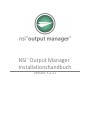
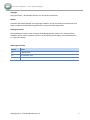
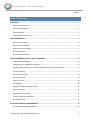
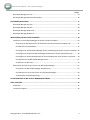
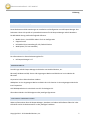
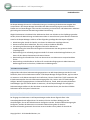
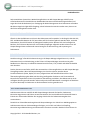
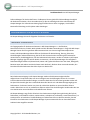
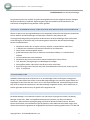
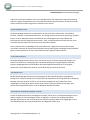
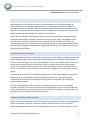
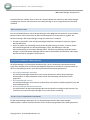
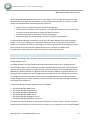
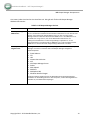
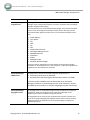

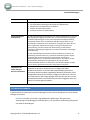
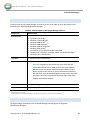
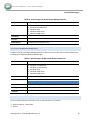
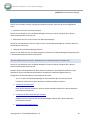
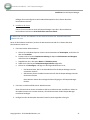
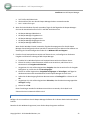
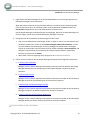

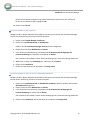
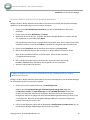
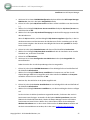
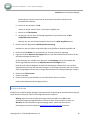
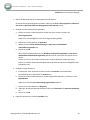
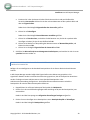
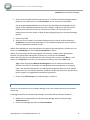
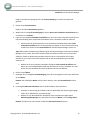
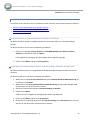
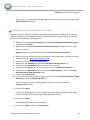
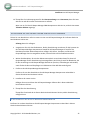
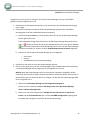
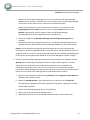
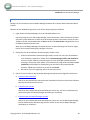
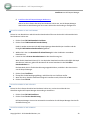
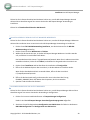
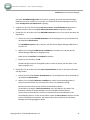
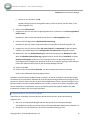
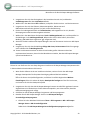
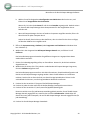
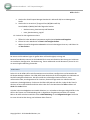
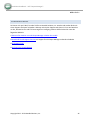



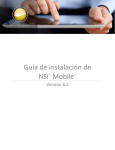
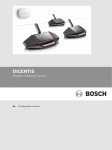

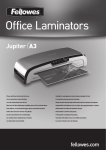
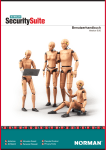
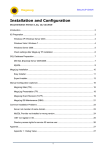
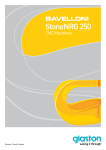


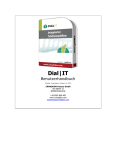


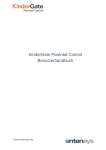
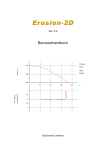
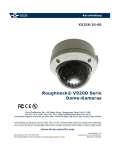
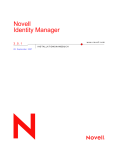
![[OUTREACH] - CRMADDON Factory](http://vs1.manualzilla.com/store/data/006790462_1-5b3f90ba3ef7d9f83133c56a18309581-150x150.png)